Page 1

Kullanım Kılavuzu
Page 2

Bu Kılavuzda Kullanılan İşaretler
• Güvenlik işaretleri
Dokümantasyon ve projektör, projektörün nasıl güvenli şekilde kullanılacağını gösteren grafik semboller kullanırlar.
İşaretler ve anlamları aşağıdaki gibidir. Kılavuzu okumadan önce işaretleri tamamen anladığınızdan emin olun.
Uyarı
Dikkat
• Genel bilgi işaretleri
Dikkat
a
s Bir konu başlığı ile ilgili ayrıntılı bilginin bulunduğu sayfayı belirtir.
g
[Ad] Uzaktan kumanda veya kontrol panelindeki düğmelerin adını belirtir.
Menü Adı Yapılandırma menüsü öğelerini belirtir.
Bu sembol, uyulmaması durumunda yanlış kullanımdan ötürü muhtemel bir kişisel yaralanma veya hatta ölüme neden olabilecek bilgileri
belirtir.
Bu sembol, uyulmaması durumunda yanlış kullanımdan ötürü muhtemel bir kişisel yaralanma veya fiziksel hasara neden olabilecek bilgileri
belirtir.
Yeterince dikkat edilmediğinde hasar veya yaralanmalara yol açabilecek prosedürleri belirtir.
Bir konu başlığı ile ilgili bilinmesi yararlı olabilecek ek bilgileri ve noktaları belirtir.
Bu sembolün önünde yer alan altı çizili sözcük veya sözcüklerin açıklamasının terminoloji sözlüğünde yer aldığını işaret eder. "Ekler"
başlığındaki "Sözlük" bölümüne bakın.
s "Sözlük" s.128
Örnek: [Esc] düğmesi
Örnek:
Görüntü altından Parlaklık öğesini seçin.
Görüntü - Parlaklık
Page 3

İçindekiler
3
Bu Kılavuzda Kullanılan İşaretler .................... 2
Giriş
Projektör Özellikleri ......................................... 7
Projeksiyon İşlevleri............................................. 7
Kısa mesafeden yansıtmayı etkinleştirme ............................7
Desen işlevini kullanarak beyaz tahtaya veya kara tahtaya kolayca yazı yazma
.........................................................7
Bir USB kablosu ile bağlanma ve yansıtma (USB Display)..................7
Bir ağa bağlanıp bilgisayarınızın ekranındaki görüntülerin yansıtılması........7
Geliştirilmiş güvenlik işlevleri....................................7
İsteğe Bağlı İşlevler............................................. 7
Dosyalarınızı Belge Kamerası ile büyütün ve yansıtın....................7
Quick Wireless ile bilgisayara kolayca bağlanma........................7
Parça Adları ve İşlevleri ...................................... 9
Ön/Üst...................................................... 9
Arka ......................................................10
Taban.....................................................11
Kumanda Paneli ..............................................12
Uzaktan Kumanda............................................. 13
Uzaktan kumanda pillerinin değiştirilmesi........................... 16
Uzaktan kumanda işletim mesafesi................................16
Projektörün Hazırlanması
Projektörün Kurulması . . . . . . . .............................. 18
Kurulum Yöntemleri............................................ 18
Harici Ekipman Bağlama .........................................25
Bir LAN Kablosu Bağlama........................................25
İsteğe Bağlı Kablosuz LAN Ünitesi Kurulumu........................... 27
Temel Kullanım
Görüntülerin Yansıtılması .................................. 29
Kurulumdan Projeksiyona........................................ 29
Giriş Sinyallerinin Otomatik Olarak Algılanması ve Yansıtılan Görüntünün
Değiştirilmesi (Kaynak Arama)..................................... 30
Uzaktan Kumandayı Kullanarak Hedef Görüntüye Geçiş . . . . . . . . . . . . . . . . . . . . 31
USB Display ile Yansıtma.........................................31
Sistem gereksinimleri .........................................31
İlk kez bağlanma............................................32
Kaldırma.................................................33
Yansıtılan Görüntülerin Ayarlanması ........................ 35
Yastık Distorsiyonunun Düzeltilmesi.................................35
Y/D Ekran Yerleşimi ..........................................35
Quick Corner............................................... 36
Görüntü Boyutunun Ayarlanması................................... 37
Görüntü Konumunun Ayarlanması.................................. 38
Yatay Eğimin Ayarlanması........................................38
Odağın Düzeltilmesi...........................................38
Ses Düzeyinin Ayarlanması.......................................39
Yansıtma Kalitesini Seçme (Renk Modu'nu Seçme)....................... 39
Otomatik İris'i Ayarlama.........................................40
Yansıtılan Görüntünün En Boy Oranının Değiştirilmesi ....................40
Değiştirme metodları.........................................41
En boy oranı modunun değiştirilmesi (sadece EB-435W/EB-425W)..........41
En boy oranı modunun değiştirilmesi (sadece EB-430/EB-420) . . . . . . . . . . . . . 42
Donanımın Bağlanması .................................... 19
Bilgisayarın Bağlanması......................................... 19
Görüntü Kaynaklarının Bağlanması..................................20
USB Aygıtlarının Bağlanması......................................23
Mikrofon Bağlama............................................. 24
Kullanışlı İşlevler
Projeksiyon İşlevleri ....................................... 45
Görüntünün ve Sesin Geçici Olarak Gizlenmesi (A/V Sessiz) ................. 45
Page 4

İçindekiler
4
Görüntünün Dondurulması (Dondur) ................................ 45
İşaretçi İşlevi (İşaretçi)...........................................46
Görüntünün Bir Bölümünün Büyütülmesi (E-Zoom) ......................47
Fare İşaretçisine Kumanda Etmek için Uzaktan Kumandanın Kullanılması (Kablosuz
Fare)......................................................48
Bir Kullanıcı Logosunu Kaydetme...................................49
Kullanıcı Deseninin Kaydedilmesi................................... 51
Güvenlik İşlevleri .......................................... 53
Kullanıcı Yönetimi (Şifre Koruması)..................................53
Şifre Koruması Türleri .........................................53
Şifre Koruması Ayarı ..........................................53
Şifreyi Girme............................................... 54
Çalışmayı Kısıtlama (İşletim Kilidi)...................................55
Hırsızlık Önleyici Kilit...........................................56
Kablo kilidini takma .......................................... 56
Yapılandırma Menüsü
Yapılandırma Menüsünü Kullanma .......................... 58
İşlevler Listesi ............................................. 59
Yapılandırma Menüsü Tablosu.....................................59
Ağ menüsü ................................................60
Görüntü Menüsü.............................................. 61
Sinyal Menüsü ................................................62
Ayarlar Menüsü............................................... 63
Uzatılmış Menüsü .............................................65
Ağ Menüsü .................................................. 66
Ağ menüsünün kullanımı hakkında notlar...........................67
Yazılım klavyesi işlemleri.......................................67
Temel menüsü.............................................68
Kablosuz LAN menüsü ........................................69
Güvenlik menüsü ...........................................70
Kablolu LAN menüsü.........................................72
Posta menüsü.............................................. 72
Diğerleri menüsü............................................74
Sıfırla menüsü.............................................. 75
Bilgiler Menüsü (Yalnızca Ekran)....................................75
Sıfırla Menüsü................................................ 76
Sorun Giderme
Yardım Öğesini Kullanma .................................. 78
Sorun Çözme .............................................. 79
Göstergeleri Okuma............................................79
Göstergeler Yardımcı Olmazsa.....................................82
Görüntülerle İlgili Sorunlar .......................................83
Hiç bir görüntü belirmiyor ...................................... 83
Hareketli görüntüler görüntülenmiyor (sadece görüntünün hareketli bölümü
siyah) .................................................... 84
Yansıtma otomatik olarak duruyor................................84
"Desteklenmiyor." mesajı görüntüleniyor............................84
"Sinyal yok." mesajı görüntüleniyor................................84
Görüntüler bulanık, odak dışında veya bozuk......................... 85
Görüntülerde parazit veya bozulma görünüyor....................... 85
Görüntü kesik (geniş) veya küçük ya da görünüş uygun değil..............86
Görüntü renkleri doğru değil....................................87
Görüntüler koyu görünüyor....................................87
Yansıtma Başladığında Meydana Gelen Sorunlar........................88
Projektör açılmıyor..........................................88
Diğer Sorunlar................................................ 88
Ses duyulmuyor ya da ses kısık..................................88
Mikrofondan ses gelmiyor ......................................89
Uzaktan kumanda çalışmıyor....................................89
Mesajlar ve menüler için dili değiştirmek istiyorum.....................90
Projektörde bir hata oluşmasına rağmen posta alınamıyor . . . . . . . . . . . . . . . . 90
Event ID Hakkında ......................................... 91
Page 5

İçindekiler
5
Bakım
Temizleme ................................................ 93
Projektör Yüzeyinin Temizlenmesi..................................93
Merceğin Temizlenmesi.........................................93
Hava Filtresi'nin Temizlenmesi.....................................93
Sarf Malzemelerinin Değiştirilmesi .......................... 95
Lambanın Değiştirilmesi......................................... 95
Lamba değiştirme süresi.......................................95
Lambanın değiştirilmesi.......................................95
Lamba saatini sıfırlama........................................ 98
Hava Filtresinin Değiştirilmesi..................................... 98
Hava filtresi değiştirme süresi...................................98
Hava filtresinin değiştirilmesi....................................98
Ek
Slayt Gösterisi ............................................ 102
Bilgisayarsız Projeksiyon (Slayt Gstr.)................................ 102
Slayt Gstr. kullanılarak yansıtılabilecek dosyaların özellikleri . . . . . . . . . . . . . . 102
Slayt Gstr. örnekleri ......................................... 102
Slayt Gstr. çalıştırma yöntemleri ................................. 102
Seçilen görüntünün yansıtılması................................ 104
Bir klasörde yer alan tüm görüntü dosyalarının sırayla yansıtılması (Slayt Gstr.)
........................................................105
Görüntü dosyası görünüm ayarları ve Slayt Gstr. işletim ayarları........... 106
İzleme ve Denetleme ..................................... 107
EasyMP Monitor Hakkında.......................................107
Web Tarayıcı Kullanarak Ayarların Değiştirilmesi (Web Kontrol) .............. 107
Projektör kurulumu......................................... 107
Web Kontrol ekranını görüntüleme .............................. 108
Web Remote ekranının görüntülenmesi........................... 108
Sorunları Rapor Etmek için Posta Bildirimi İşlevini Kullanma................ 110
Hata Bildirim Mesajının Okunması............................... 110
SNMP Kullanarak Yönetim.......................................110
ESC/VP21 Komutları...........................................111
Komut listesi ..............................................111
Kablo yerleşimleri .......................................... 111
PJLink Hakkında............................................. 112
Crestron RoomView
Projektöre bilgisayarınızdan kumanda edilmesi...................... 113
Hakkında ................................... 113
®
İsteğe Bağlı Aksesuarlar ve Sarf Malzemeleri ................ 118
İsteğe Bağlı Aksesuarlar........................................ 118
Sarf Malzemeleri............................................. 118
Ekran Boyutu ve Yansıtma Mesafesi ........................ 119
Yansıtma Mesafesi (EB-430/EB-420 için)..............................119
Yansıtma Mesafesi (EB-435W/EB-425W için)...........................120
Desteklenen Monitör Ekranları ............................ 122
Desteklenen Çözünürlükler...................................... 122
Bilgisayar sinyalleri (analog RGB)................................ 122
Bileşen Video............................................. 122
Bileşik video .............................................. 122
HDMI bağlantı noktasından gelen giriş sinyali....................... 122
Özellikler ................................................ 124
Projektörün Genel Özellikleri ..................................... 124
Görünüm ................................................ 127
Sözlük ................................................... 128
Genel Notlar ............................................. 130
İşaretler Hakkında............................................ 130
Genel Bildirim:...............................................130
Dizin .................................................... 131
Page 6
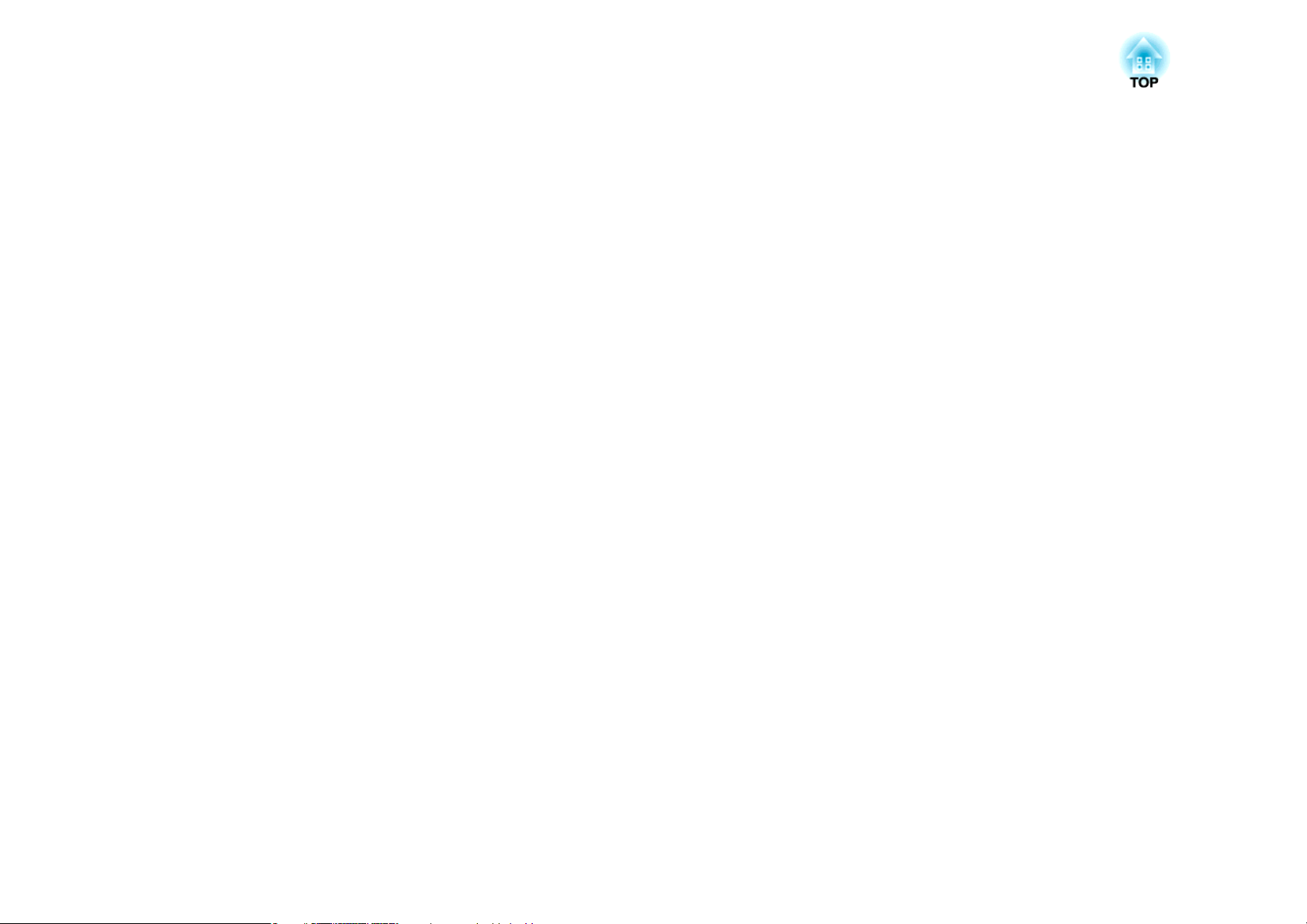
Giriş
Bu bölüm, projektör özelliklerini ve parça adlarını açıklar.
Page 7
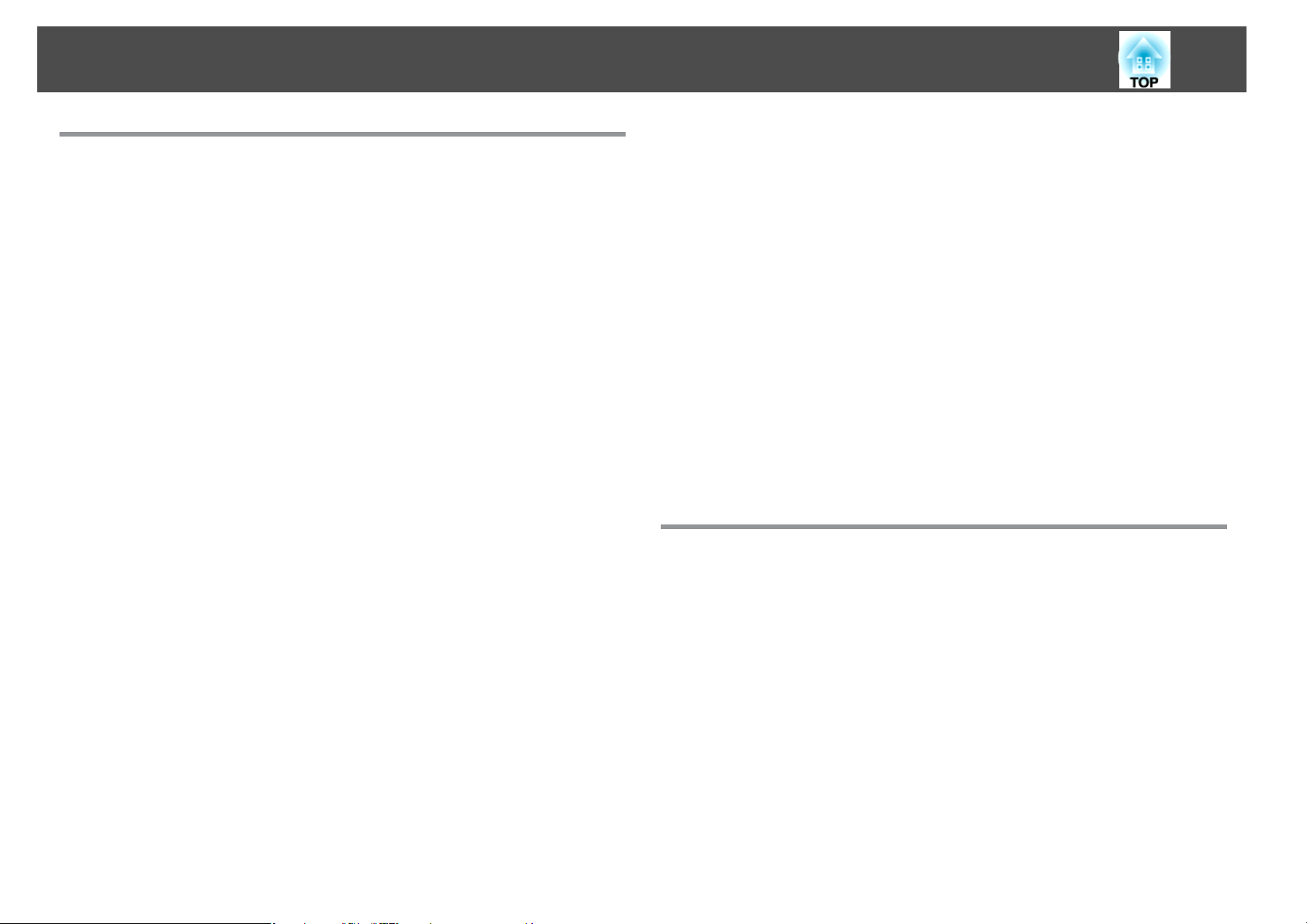
Projektör Özellikleri
7
Projeksiyon İşlevleri
Kısa mesafeden yansıtmayı etkinleştirme
Projektörü ekrandan uzaklaştırmak zorunda kalmadan geniş görüntüleri kısa
mesafeden yansıtabilirsiniz.
s
"Ekran Boyutu ve Yansıtma Mesafesi" s.119
Desen işlevini kullanarak beyaz tahtaya veya kara tahtaya kolayca yazı yazma
Düz çizgiler veya ızgara desenleri yansıtabilirsiniz. Bu yöntem, beyaz tahtaya
veya kara tahtaya çizim yaparken yararlıdır.
s
Ayarlar - Desen s.63
Bir USB kablosu ile bağlanma ve yansıtma (USB Display)
Piyasada satılan USB kablosunu takarak, bilgisayar kablosu kullanmaksızın,
bilgisayar ekranından görüntü yansıtabilirsiniz.
Geliştirilmiş güvenlik işlevleri
• Kullanıcıları kısıtlamak ve yönetmek için Parola Koruma
Bir parola koyarak projektörü kimlerin kullanacağını kısıtlayabilirsiniz.
s
"Kullanıcı Yönetimi (Şifre Koruması)" s.53
• Çalışma Kilidi kontrol paneli üzerindeki tuşların kullanımını kısıtlar
Bu özelliği kullanarak toplantı, okul vb. sunumlarında, başka kişilerin
projektör ayarlarını izinsiz şekilde değiştirmesini önleyebilirsiniz.
s
"Çalışmayı Kısıtlama (İşletim Kilidi)" s.55
• Çeşitli hırsızlık önleyici aygıtlarla donatılmıştır
Projektör, aşağıda belirtilen tiplerde hırsızlık önleyici güvenlik aygıtları ile
donatılmıştır.
• Güvenlik yuvası
• Güvenlik kablosu kurulum noktası
s
"Hırsızlık Önleyici Kilit" s.56
İsteğe Bağlı İşlevler
s
"USB Display ile Yansıtma" s.31
Bir ağa bağlanıp bilgisayarınızın ekranındaki görüntülerin yansıtılması
Projektörü ağdaki bir bilgisayara bağlayabilir ve ürünle birlikte verilen
EasyMP Network Projection uygulama yazılımını kullanarak, bilgisayarın
ekranını yansıtabilirsiniz.
s
EasyMP Network Projection Kullanım Kılavuzu
Dosyalarınızı Belge Kamerası ile büyütün ve yansıtın
İsteğe bağlı olarak edindiğiniz Belge Kamerası'nı kullanarak, kağıt belgeleri
ve nesneleri yansıtabilirsiniz. Otomatik odaklama işlevini kullanarak,
görüntü odağı otomatik olarak ayarlanır. Ayrıca, dijital yakınlaştırmayı
kullanarak görüntüleri büyütebilirsiniz.
s
"İsteğe Bağlı Aksesuarlar" s.118
Quick Wireless ile bilgisayara kolayca bağlanma
İsteğe bağlı olarak edindiğiniz Quick Wireless Connection USB Key'i bir
bilgisayara bağlayarak, bilgisayarın ekranını yansıtabilirsiniz. (Sadece
Windows bilgisayarlarında)
Page 8

Projektör Özellikleri
s
"İsteğe Bağlı Aksesuarlar" s.118
8
Page 9

Parça Adları ve İşlevleri
9
Ön/Üst
Ad Fonksiyon
Ayarlanabilir ön ayak
C
Hava giriş fanı
D
(hava filtresi)
Odaklama halkası
E
Kontrol paneli
F
Lamba kapağı
G
Hava çıkış fanı
H
Masa gibi bir yüzey üzerine kurduğunuzda, görüntünün
konumunu ayarlamak için, ayağı yükseltin.
s "Görüntü Konumunun Ayarlanması" s.38
Projektörün iç kısmını soğutmak için hava girişi sağlar.
s "Hava Filtresi'nin Temizlenmesi" s.93
"Hava Filtresinin Değiştirilmesi" s.98
s
Görüntü odağını ayarlar.
s "Odağın Düzeltilmesi" s.38
Projektörün işletimini sağlar.
s "Kumanda Paneli" s.12
Projektör lambasını değiştireceğiniz zaman açın.
s "Lambanın Değiştirilmesi" s.95
Projektörü dahili olarak soğutmak için kullanılan havanın
çıkış fanı.
Dikkat
Projeksiyon sırasında, yüzünüzü veya ellerinizi
hava çıkış fanının yanında tutmayın ve fanın yakı‐
nında ısıdan deforme olabilecek veya zarar göre‐
bilecek nesneleri fanın yakınına koymayın.
Ad Fonksiyon
Uzak alıcı
A
Ayak ayarlama kolu
B
Uzaktan kumanda sinyallerini alır.
Ön ayağı yükseltmek veya alçaltmak için ayak koluna
basın.
s "Görüntü Konumunun Ayarlanması" s.38
Göstergeler
I
Mercek kapağı
J
Projektörün durumunu gösterir.
s "Göstergeleri Okuma" s.79
Projektörü kullamadığınız zaman, merceğin kirlenmesini
ya da zarar görmesini engellemek için kapağı takın.
Page 10

Parça Adları ve İşlevleri
10
Arka
Ad Fonksiyon
HDMI bağlantı noktası
A
Video ba ğlantı noktası
B
RS-232C bağlantı
C
noktası
Monitor Out bağlantı
D
noktası
Audio1 Bağlantı
E
Noktası
HDMI ile uyumlu video ekipmanı ve bilgisayarlardan
gönderilen video sinyallerinin girişini sağlar. Bu
projektör,
s "Donanımın Bağlanması" s.19
Video kaynaklarından gelen bileşik video sinyalleri için
giriş.
Projektör bilgisayardan kontrol edildiği zaman,
projektörü bilgisayara bir RS-232C kablosu ile bağlayın.
Bu bağlantı noktası kontrol amaçlı olarak kullanılır ve
normalde kullanılmaması gerekir.
s
Computer1 bağlantı noktasından alınan analog RGB
sinyal girişini, harici bir monitöre verir. Diğer bağlantı
noktalarından alınan sinyallerden veya bileşen video
sinyallerinden harici çıkış alamazsınız.
Computer1 bağlantı noktasına bağlı ekipmandan ses girişi
alınmasını sağlar.
HDCPg ile uyumludur.
"ESC/VP21 Komutları" s.111
Ad Fonksiyon
Audio Out bağlantı
F
noktası
Mic bağlantı noktası
G
Güç girişi
H
Güvenlik yuvası
I
Kablosuz LAN ünitesi
J
takılma bölümü
Hoparlör
K
LAN bağlantı noktası
L
USB(TypeA) bağlantı
M
noktası
USB(TypeB) bağlantı
N
noktası
Computer2 bağlantı
O
noktası
Audio2 Bağlantı
P
Noktası
Yansıtılmakta olan görüntüden veya Mic bağlantı
noktasından gelen sesten, harici bir hoparlöre çıkış alır.
Mikrofondan ses girişi yapar.
s "Mikrofon Bağlama" s.24
Güç kablosunun projektöre takılmasını sağlar.
s "Kurulumdan Projeksiyona" s.29
Güvenlik yuvası, Kensington tarafından üretilen
Microsaver Security System ile uyumludur.
s "Hırsızlık Önleyici Kilit" s.56
İsteğe bağlı Kablosuz LAN ünitesini buraya takın.
Takılma işlemi sırasında tahdit parçasını çıkarın.
s "İsteğe Bağlı Kablosuz LAN Ünitesi Kurulumu"
s.27
Ses çıkışı sağlar.
Bir ağa bağlanmak için buraya LAN kablosu bağlanır.
• USB bellek aygıtı veya dijital fotoğraf makinesi bağlanır
ve görüntüler Slayt Gstr. olarak yansıtılır.
s "Bilgisayarsız Projeksiyon (Slayt Gstr.)" s.102
• İsteğe bağlı olarak edindiğiniz Belge Kamerası bağlanır.
• Piyasada satılan bir USB kablosu yardımıyla projektörü
bilgisayara bağlar ve bilgisayardaki görüntüleri yansıtır.
s "USB Display ile Yansıtma" s.31
• Projektörün, piyasada satılan USB kablosuyla
bilgisayara bağlanmasını ve Kablosuz Fare işlevinin
kullanılmasını sağlar.
s "Fare İşaretçisine Kumanda Etmek için Uzaktan
Kumandanın Kullanılması (Kablosuz Fare)" s.48
Bir bilgisayardan gelen görüntü sinyalleri ve diğer video
kaynaklarından gelen bileşen video sinyallerinin girişini
sağlar.
Computer2 bağlantı noktasına bağlı ekipmandan ses girişi
alınmasını sağlar.
Page 11
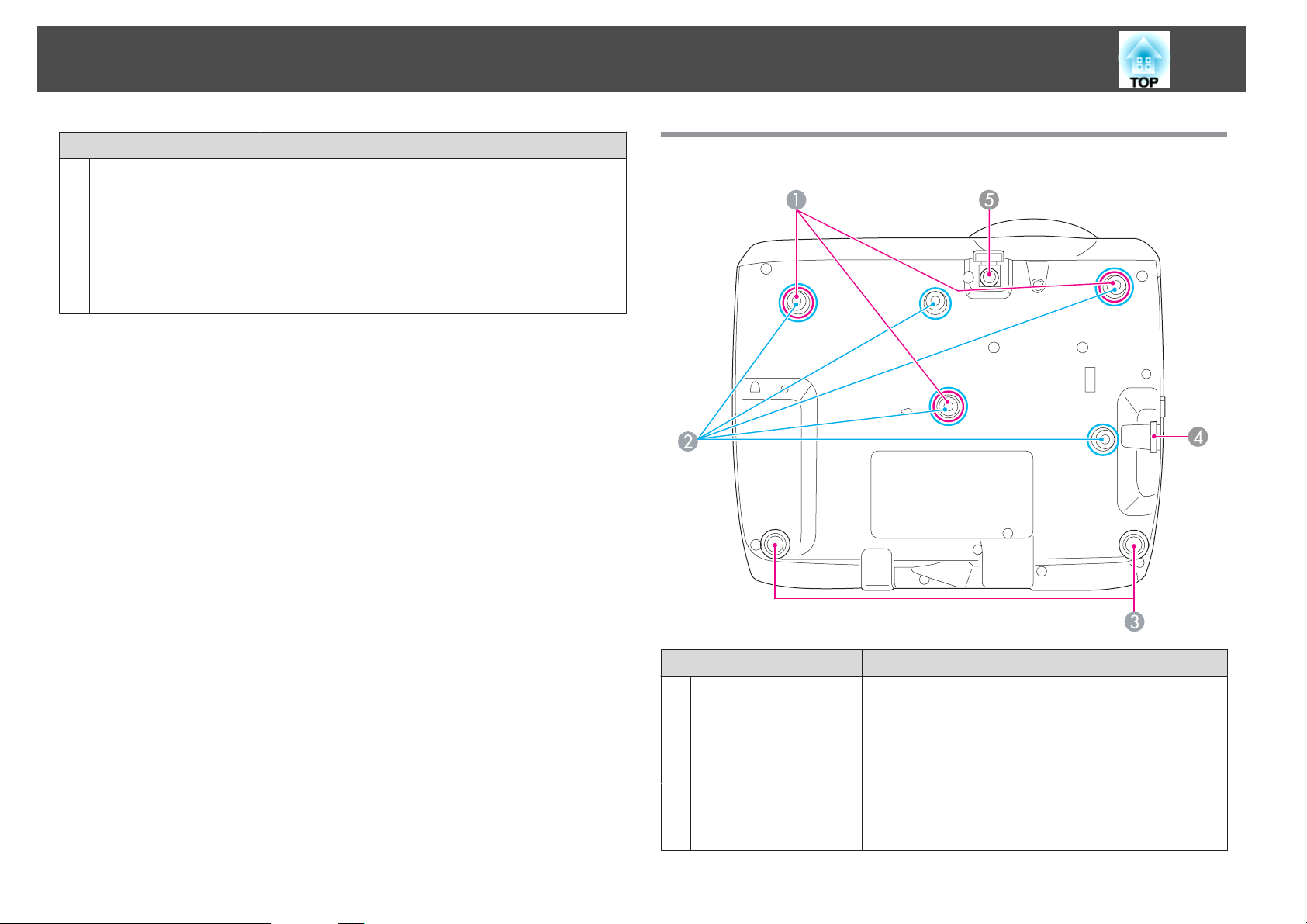
Parça Adları ve İşlevleri
11
Ad Fonksiyon
Computer1 bağlantı
Q
noktası
Audio-L/R bağlantı
R
noktası
S-Video bağlantı
S
noktası
Bir bilgisayardan gelen görüntü sinyalleri ve diğer video
Taban
kaynaklarından gelen bileşen video sinyallerinin girişini
sağlar.
S-Video bağlantı noktasına veya Video bağlantı noktasına
bağlı ekipmandan ses girişi alınmasını sağlar.
Video kaynaklarından gönderilen S-video sinyalleri için.
Ad Fonksiyon
Tavan askısı tespit
A
noktaları (üç noktalı)
Duvar askısı tespit
B
noktaları (beş nokta)
Projektör tavanda asılı olarak kullanılacağı zaman isteğe
bağlı olarak edindiğiniz Tavan Askısı'nı buraya monte
edin.
s "Projektörün Kurulması" s.18
s "İsteğe Bağlı Aksesuarlar" s.118
Projektörü bir duvara asacağınız zaman, isteğe bağlı duvar
askısını buraya monte edin.
s "İsteğe Bağlı Aksesuarlar" s.118
Page 12
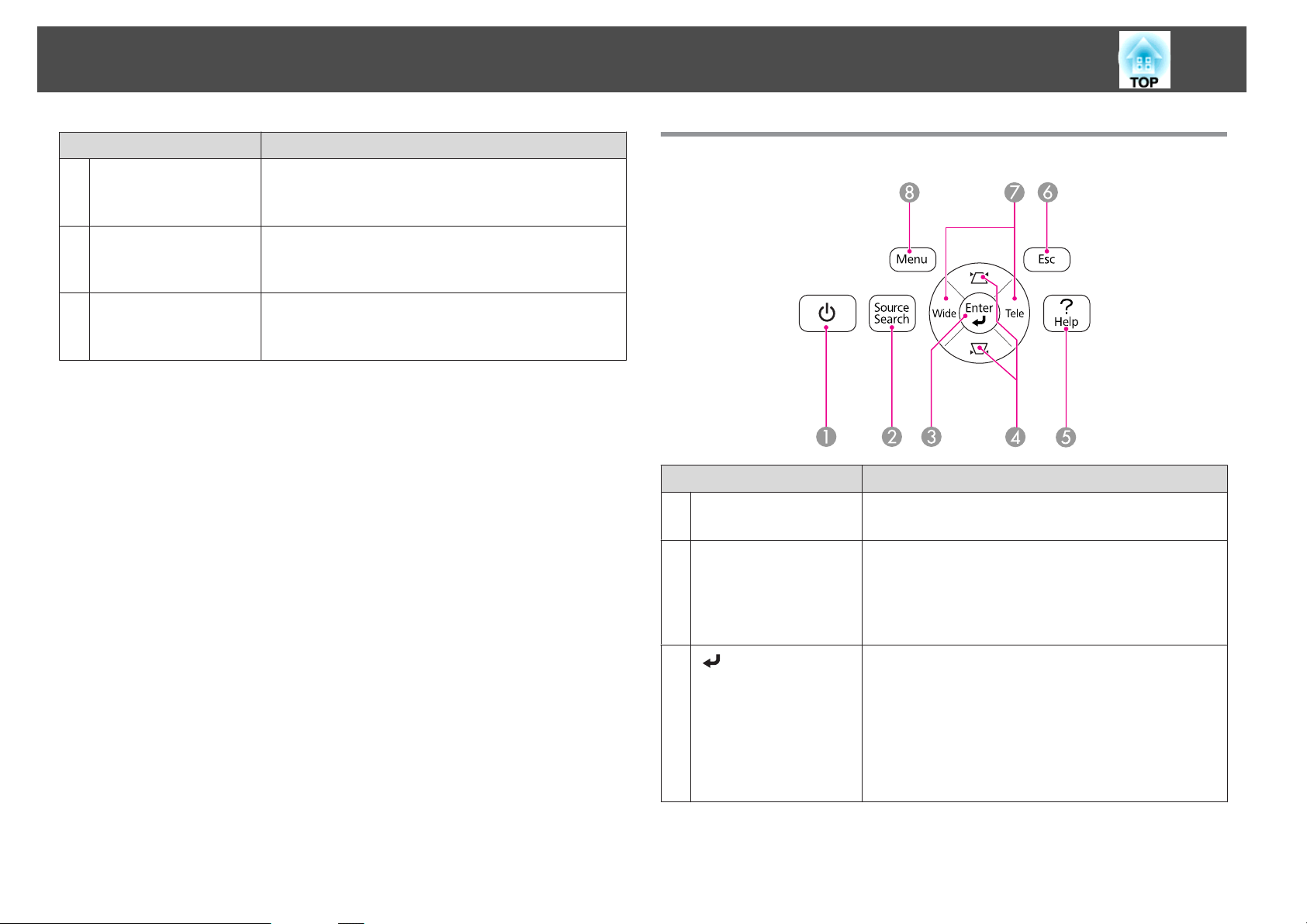
Parça Adları ve İşlevleri
12
Ad Fonksiyon
Arka ayaklar
C
Güvenlik kablosu
D
kurulum noktası
Ayarlanabilir ön ayak
E
Masa gibi bir yüzey üzerine kurduğunuzda, yükseltip
alçaltarak yatay eğimi ayarlayın.
s "Yatay Eğimin Ayarlanması" s.38
Piyasada satılan bir kablo kilidini buradan geçirin ve
yerine sabitleyin.
s "Kablo kilidini takma " s.56
Masa gibi bir yüzey üzerine kurduğunuzda, görüntünün
konumunu ayarlamak için, ayağı yükseltin.
s "Görüntü Konumunun Ayarlanması" s.38
Kumanda Paneli
Ad Fonksiyon
[t] düğmesi
A
[Source Search]
B
düğmesi
Projektörü açar veya kapatır.
s "Kurulumdan Projeksiyona" s.29
Video sinyal girişinin olduğu giriş bağlantı noktasından
gelen görüntüye geçer.
s "Giriş Sinyallerinin Otomatik Olarak Algılanması ve
Yansıtılan Görüntünün Değiştirilmesi (Kaynak Arama)"
s.30
C
[ ] düğmesi
• Yapılandırma menüsü veya Yardım ekranı
görüntülenirken, mevcut seçimi kabul edip girer ve bir
sonraki düzeye geçer.
• Computer1 bağlantı noktasından veya Computer2
bağlantı noktasından gelen analog RGB sinyalleri
yansıtılırken basıldığında, İzleme, Senkronizasyon ve
Konum seçeneklerini otomatik olarak optimize
edebilirsiniz.
Page 13
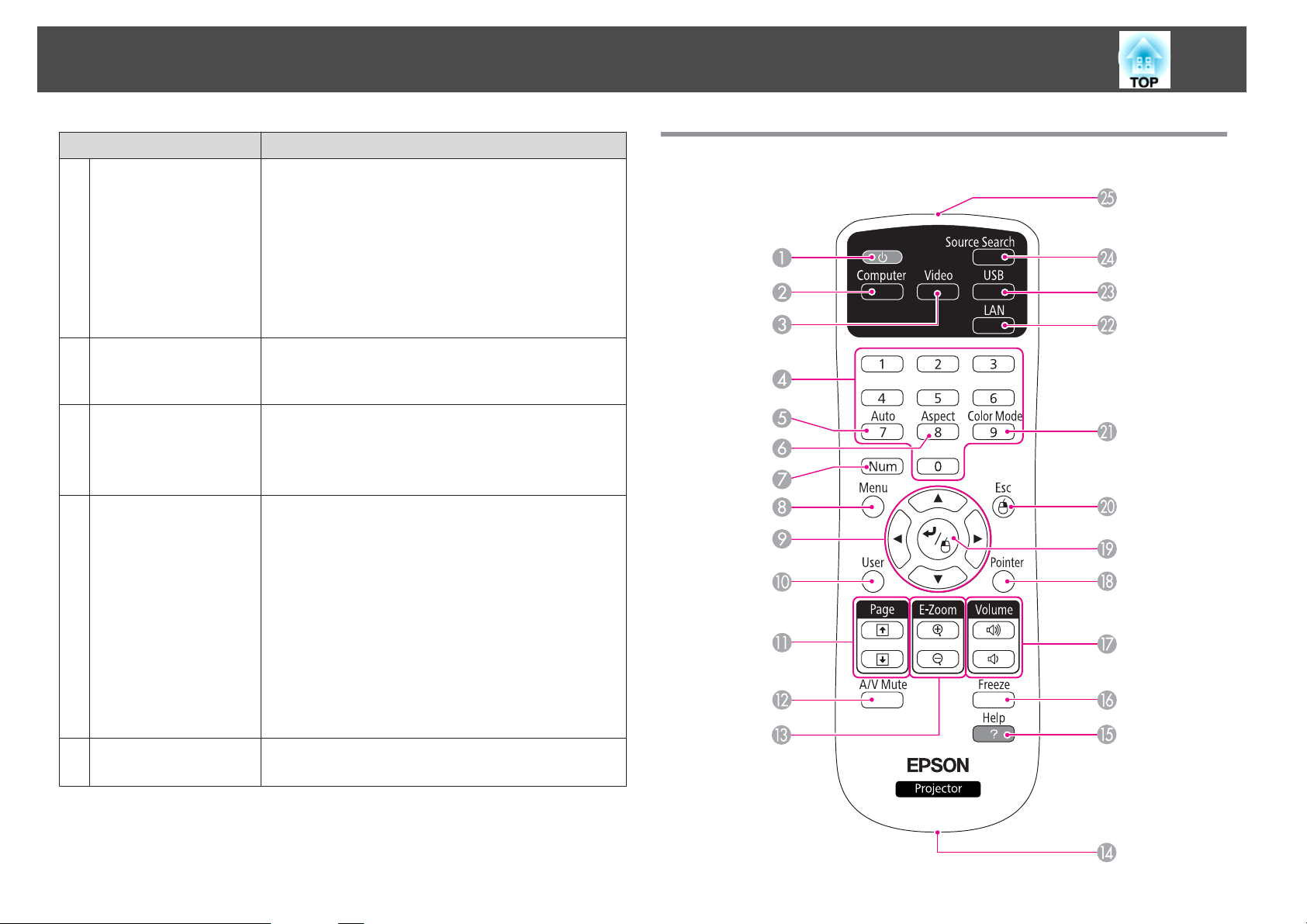
Parça Adları ve İşlevleri
13
[w][v] düğmesi
D
[Help] düğmesi
E
[Esc] düğmesi
F
[Tele]/[Wide]
G
düğmeleri
Ad Fonksiyon
• Dikey ve yatay yönlerdeki ekran yerleşimi bozukluğunu
gidermenizi sağlayan Ekran Yerleşimi ekranını
görüntüler.
s "Y/D Ekran Yerleşimi" s.35
• Yapılandırma menüsü veya Yardım ekranı
görüntülenirken basıldığında, bu düğmeler, menü
öğelerini ve ayar değerlerini seçer.
s "Yapılandırma Menüsünü Kullanma" s.58
s "Yardım Öğesini Kullanma" s.78
Sorun oluştuğunda yapmanız gerekeni gösteren yardım
ekranını görüntüler ve kapatır.
s "Yardım Öğesini Kullanma" s.78
• Geçerli işlevi durdurur.
• Yapılandırma menüsü görüntülenirken bu düğmeye
basıldığında bir önceki menü düzeyine döner.
s "Yapılandırma Menüsünü Kullanma" s.58
• Projeksiyon ekranının boyutunu ayarlar. Projeksiyon
ekranının boyutunu küçültmek için [Tele] düğmesine
basın ve projeksiyon ekranının boyutunu büyütmek
için [Wide] düğmesine basın.
• Ekran Yerleşimi ekranı görüntülendiğinde, yatay
yöndeki ekran yerleşimi bozukluğunu düzeltir.
s "Y/D Ekran Yerleşimi" s.35
• Yapılandırma menüsü veya Yardım ekranı
görüntülenirken basıldığında, bu düğmeler, menü
öğelerini ve ayar değerlerini seçer.
s "Yapılandırma Menüsünü Kullanma" s.58
"Yardım Öğesini Kullanma" s.78
s
Uzaktan Kumanda
[Menu] düğmesi
H
Yapılandırma menüsünü görüntüler ve kapatır.
s "Yapılandırma Menüsünü Kullanma" s.58
Page 14

Parça Adları ve İşlevleri
14
Ad Fonksiyon
[t] düğmesi
A
[Computer] düğmesi
B
[Video] düğmesi
C
Sayı tuşları
D
[Auto] düğmesi
E
[Aspect] düğmesi
F
[Num] düğmesi
G
[Menu] düğmesi
H
Projektörü açar veya kapatır.
s "Kurulumdan Projeksiyona" s.29
Düğmeye her bastığınızda, alınan görüntüler Computer1
bağlantı noktasıyla Computer2 bağlantı noktası arasında
değişir.
Düğmeye her basıldığında, görüntü, S-Video, Video ve
HDMI bağlantı noktaları arasında değişir.
• Şifreyi girin.
s "Şifre Koruması Ayarı" s.53
• Yapılandırma menüsünden Ağ ayarlarında rakamları
girerken bu düğmeleri kullanın.
Computer1 bağlantı noktasından veya Computer2
bağlantı noktasından gelen analog RGB sinyalleri
yansıtılırken basıldığında, İzleme, Senkronizasyon ve
Konum seçeneklerini otomatik olarak optimize
edebilirsiniz.
Bu düğmeye her basıldığında en boy oranı modu değişir.
s "Yansıtılan Görüntünün En Boy Oranının
Değiştirilmesi" s.40
Parola ve rakam girmek için, bu düğmeyi basılı tutup
rakam düğmelerine basın.
s "Şifre Koruması Ayarı" s.53
Yapılandırma menüsünü görüntüler ve kapatır.
s "Yapılandırma Menüsünü Kullanma" s.58
I
[ ][ ][ ][ ]
düğmesi
[User] düğmesi
J
[Page] düğmeleri
K
[[][]]
Ad Fonksiyon
• Yapılandırma menüsü veya Yardım ekranı
görüntülenirken, bu düğmelere basılarak menü öğeleri
ve ayar değerleri seçilir.
s "Yapılandırma Menüsünü Kullanma" s.58
• Slayt Gstr. yansıtılırken, bu düğmelere basılarak önceki/
sonraki görüntü görüntülenir, görüntü döndürülür vb.
s "Slayt Gstr. çalıştırma yöntemleri" s.102
• Kablosuz Fare işlevi sırasında, fare işaretçisi basılan
düğme yönünde hareket eder.
s "Fare İşaretçisine Kumanda Etmek için Uzaktan
Kumandanın Kullanılması (Kablosuz Fare)" s.48
Mevcut yedi Yapılandırma menü öğesinden sık kullanılan
herhangi bir öğeyi seçin ve o öğeyi bu düğmeye
atayın. [User] düğmesine basıldığında atanan menü
öğesinin seçim/ayarlama ekranı görüntülenir, böylece tek
tuşlu ayarlar/ayarlamalar yapmanız sağlanır.
s "Ayarlar Menüsü" s.63
Enerji Tüketimi varsayılan ayar olarak atanmıştır.
Aşağıdaki projeksiyon yöntemleri kullanıldığında,
PowerPoint dosyası gibi dosyalarda sayfayı değiştirir.
• Kablosuz Fare işlevi kullanılırken
s "Fare İşaretçisine Kumanda Etmek için Uzaktan
Kumandanın Kullanılması (Kablosuz Fare)" s.48
• USB Display kullanılırken
s "USB Display ile Yansıtma" s.31
• Bir ağa bağlanılırken
Slayt Gstr. kullanılarak görüntü yansıtırken, bu
düğmelere basıldığında, önceki/sonraki görüntü dosyası
görüntülenir.
[A/V Mute] düğmesi
L
Video ve sesi açar ve kapatır.
s "Görüntünün ve Sesin Geçici Olarak Gizlenmesi (A/V
Sessiz)" s.45
Page 15

Parça Adları ve İşlevleri
15
Ad Fonksiyon
[E-Zoom] düğmeleri
M
[z][x]
Askı deliği
N
[Help] düğmesi
O
[Freeze] düğmesi
P
[Volume] düğmeleri
Q
[a][b]
[Pointer] düğmesi
R
S
[ ] düğmesi
Yansıtma boyutunu değiştirmeden görüntüyü büyütür
veya küçültür.
s "Görüntünün Bir Bölümünün Büyütülmesi (EZoom)" s.47
Uzaktan kumandaya piyasada bulunan bir askı takmanızı
sağlar.
Sorun oluştuğunda yapmanız gerekeni gösteren yardım
ekranını görüntüler ve kapatır.
s "Yardım Öğesini Kullanma" s.78
Görüntü yürütmeyi durdurur ya da sürdürür.
s "Görüntünün Dondurulması (Dondur)" s.45
[a] Ses düzeyini azaltır.
[b] Ses düzeyini artırır.
"Ses Düzeyinin Ayarlanması" s.39
s
Ekran işaretçisini görüntüler.
s "İşaretçi İşlevi (İşaretçi)" s.46
• Yapılandırma menüsü veya Yardım ekranı
görüntülenirken, mevcut seçimi kabul edip girer ve bir
sonraki düzeye geçer.
s "Yapılandırma Menüsünü Kullanma" s.58
• Kablosuz Fare işlevi kullanılırken faredeki sol tuş
görevini görür.
s "Fare İşaretçisine Kumanda Etmek için Uzaktan
Kumandanın Kullanılması (Kablosuz Fare)" s.48
Ad Fonksiyon
[Color Mode] düğmesi
U
[LAN] düğmesi
V
[USB] düğmesi
W
[Source Search]
X
düğmesi
Uzaktan kumanda ışın
Y
yayma alanı
Düğmeye her basıldığında, renk modu değişir.
s "Yansıtma Kalitesini Seçme (Renk Modu'nu Seçme)"
s.39
EasyMP Network Projection ile yansıtılan görüntülere
geçiş yapar. İsteğe bağlı olarak edindiğiniz Quick Wireless
Connection USB Key kullanılarak projeksiyon yaparken
bu düğme, o görüntüye geçiş yapar.
Bu düğmeye her basıldığında şu görüntüler arasında geçiş
yapar:
• USB Display
• USB(TypeA) bağlantı noktasına bağlı aygıttan alınan
görüntüler
Video sinyal girişinin olduğu giriş bağlantı noktasından
gelen görüntüye geçer.
s "Giriş Sinyallerinin Otomatik Olarak Algılanması ve
Yansıtılan Görüntünün Değiştirilmesi (Kaynak Arama)"
s.30
Uzaktan kumanda sinyallerini gönderir.
[Esc] düğmesi
T
• Geçerli işlevi durdurur.
• Yapılandırma menüsü görüntülenirken basıldığında
bir önceki düzeye döner.
s "Yapılandırma Menüsünü Kullanma" s.58
• Kablosuz Fare işlevi kullanılırken faredeki sağ tuş
görevini görür.
s "Fare İşaretçisine Kumanda Etmek için Uzaktan
Kumandanın Kullanılması (Kablosuz Fare)" s.48
Page 16

Parça Adları ve İşlevleri
16
Uzaktan kumanda pillerinin değiştirilmesi
Eğer uzaktan kumanda bir süre kullanıldıktan sonra cevap vermemeye ya da
işlememeye başlarsa, pillerin ömrü tükenmiş olabilir. Bu durumda pilleri
değiştirin. İki tane AA boyutunda manganez ya da alkalin pil alın. AA
ebadında manganez veya alkalin pil hariç başka pil kullanamazsınız.
Dikkat
Pilleri kullanmadan önce, aşağıdaki kılavuzu okuduğunuzdan emin olun.
s Güvenlik Talimatları
a
Pil kapağını çıkarın.
Pil kapağının mandalını iterek kapağı kaldırın.
Dikkat
Pillerin doğru şekilde yerleştirildiğinden emin olmak için, pil yuvasındaki
(+) ve (–) işaretlerinin konumunu kontrol edin.
c
Uzaktan kumanda işletim mesafesi
Pil kapağını tekrar kapatın.
Pil kapağına yerine oturana kadar basın.
b
Eski pilleri yenileriyle değiştirin.
Page 17
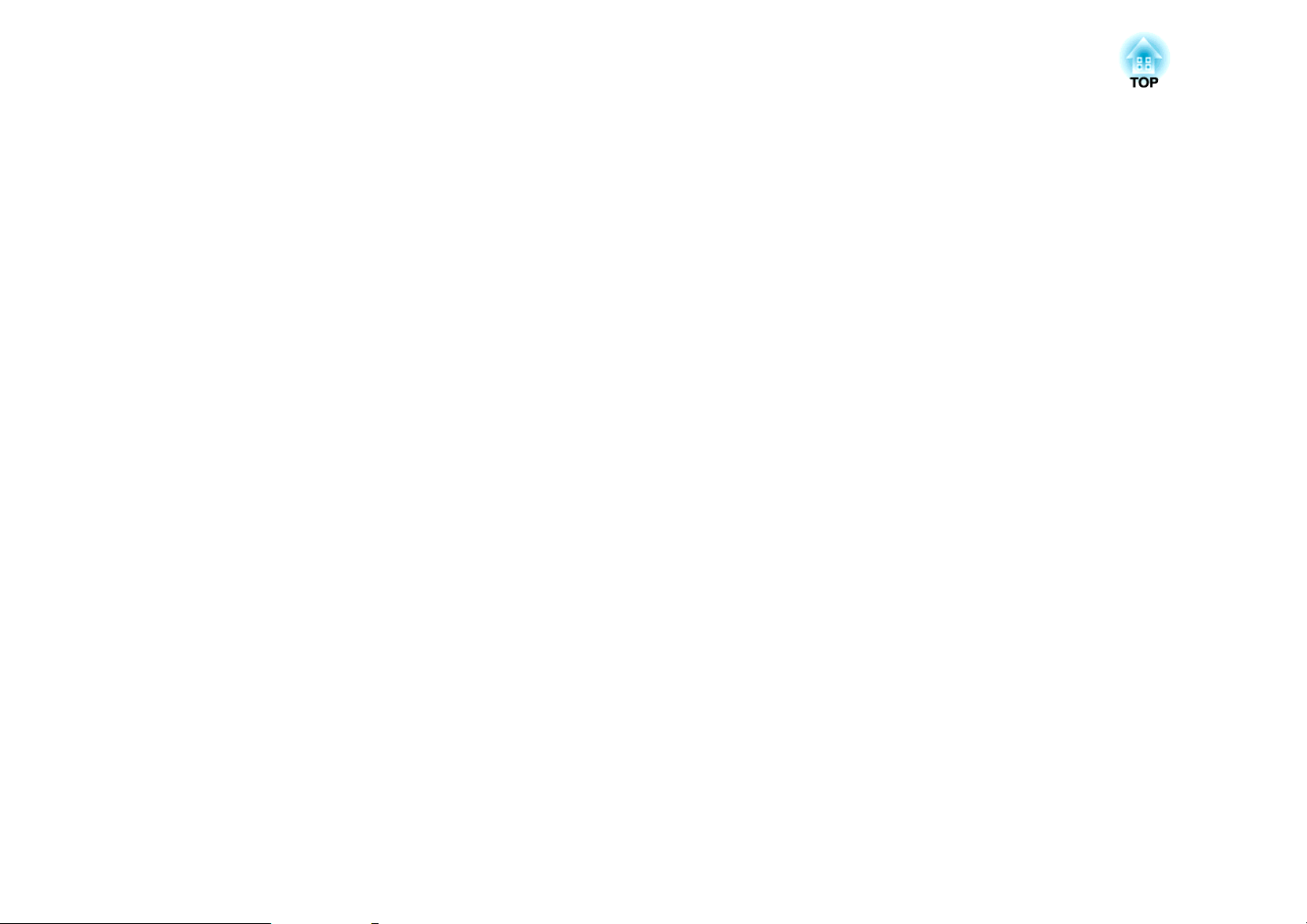
Projektörün Hazırlanması
Bu bölümde, projektörün nasıl kurulacağı ve projeksiyon kaynaklarının nasıl bağlanacağı açıklanmıştır.
Page 18

Projektörün Kurulması
18
Kurulum Yöntemleri
Projektör aşağıdaki dört farklı yansıtma yöntemini desteklemektedir.
Projektörü, kurulum yerinin koşullara göre kurun.
• Görüntüleri ekranın önünden
yansıtın. (Ön yansıtma)
• Pojektörü bir duvara ya da tava‐
na asın ve görüntüleri bir ekra‐
nın önünden yansıtın. (Ön/Ta‐
van yansıtma)
• Görüntüleri yarısaydam bir ekra‐
nın arkasından yansıtın. (Arka
yansıtma)
• Projektörü tavana asın ve gö‐
rüntüleri yarısaydam ekranın ar‐
kasından yansıtın. (Arka/Tavan
yansıtma)
Uyarı
• Projektörü bir duvara ya da tavan monte ederken özel bir kurulum yöntemi
gerekir. Doğru şekilde kurulmadığında düşerek kazaya ve yaralanmaya yol
açabilir.
• Eğer duvar askısı tespit noktalarında ya da tavan askısı tespit noktalarında,
vidaların gevşemesini önlemek için yapıştırıcı kullanırsanız, ya da eğer
projektörde yağlayıcı ya da yağ gibi şeyler kullanırsanız, projektör kasası
çatlayarak yere düşebilir. Bu da projektörün altında duran kişinin ciddi
şekilde yaralanmasına ve projektörün zarar görmesine neden olabilir.
Askıyı kurarken veya ayarlarken, vidaların gevşemesini önlemek için
yapıştırıcı veya yağlayıcı ya da yağ kullanmayın.
Dikkat
• Projektörü yan konumda kullanmayın. Bu durum arızaya yol açabilir.
• Projektörün hava giriş fanının veya hava çıkış fanının üzerini kapatmayın.
Fanlardan birinin üzeri örtülürse, cihazın dahili ısısı artarak yangına neden
olabilir.
• Projektörü bir duvara ya da tavana kurarken, kurulum yöntemi için
a
doğru aletleri kullandığınızdan emin olun.
s "İsteğe Bağlı Aksesuarlar" s.118
• Uzaktan kumanda üzerindeki [A/V Mute] düğmesine beş saniye
süreyle basarak ayarı aşağıdaki şekilde değiştirebilirsiniz.
ÖnWÖn/Tavan
ArkaWArka/Tavan
• Yapılandırma menüsünden Arka ya da Arka/Tavan seçeneğini
belirleyin.
s Uzatılmış - Yansıtma s.65
Page 19

Donanımın Bağlanması
Bağlantı noktası adı, konum ve konektör yönü, bağlanmakta olan kaynağa göre değişir.
Bilgisayarın Bağlanması
Bilgisayardaki görüntülerin yansıtılması için, bilgisayarı, aşağıdaki yöntemlerden birini kullanarak bağlayın.
19
AB
C
D
a
Ürünle birlikte verilen bilgisayar kablosu kullanılarak
Bilgisayarın ekran çıkış bağlantı noktasını, projektörün Computer1 veya Computer2 bağlantı noktasına bağlayın.
Piyasada satılan bir ses kablosu kullanıp bilgisayarın ses çıkış bağlantı noktasını projektörün Audio1 veya Audio2 bağlantı noktasına bağlayarak, ses çıkışını projektörün
hoparlöründen verebilirsiniz.
Piyasada satılan USB kablosu kullanılarak
Bilgisayarın USB bağlantı noktasını, projektörün USB(TypeB) bağlantı noktasına bağlayın.
Yansıtılan görüntüyle, sesi de gönderebilirsiniz.
Piyasada satılan HDMI kablosu kullanılarak
Bilgisayarın HDMI bağlantı noktasını, projektörün HDMI bağlantı noktasına bağlayın.
Yansıtılan görüntüyle, sesi de gönderebilirsiniz.
Ses girişini Ses Girişi seçeneğini kullanarak değiştirebilirsiniz.
s Uzatılmış - İşletim - Ses Girişi s.65
Page 20

Donanımın Bağlanması
20
Görüntüleri bilgisayardan yansıtmak için piyasada bulunan bir USB kablosu kullanarak projektörü bilgisayara bağlayabilirsiniz. Bu işlevin adı USB Ekranı'dır.
a
s "USB Display ile Yansıtma" s.31
Görüntü Kaynaklarının Bağlanması
DVD oynatıcılardaki görüntüleri veya VHS video vb. yansıtmak için, cihazı aşağıdaki yöntemlerden birini kullanarak projektöre bağlayın.
A
B
Piyasada satılan video kablosu kullanılarak
Görüntü kaynağındaki video çıkış bağlantı noktasını, piyasada satılan bir video kablosu kullanarak projektörün Video bağlantı noktasına bağlayın.
Piyasada satılan bir ses kablosu kullanıp görüntü kaynağındaki ses çıkış bağlantı noktasını projektörün Audio-L/R bağlantı noktasına bağlayarak, ses çıkışını projektörün
hoparlöründen verebilirsiniz.
Piyasada satılan S-video kablosu kullanılarak
Page 21

Donanımın Bağlanması
Görüntü kaynağındaki video çıkış bağlantı noktasını, piyasada satılan bir video kablosu kullanarak projektörün S-Video bağlantı noktasına bağlayın.
Piyasada satılan bir ses kablosu kullanıp görüntü kaynağındaki ses çıkış bağlantı noktasını projektörün Audio-L/R bağlantı noktasına bağlayarak, ses çıkışını projektörün
hoparlöründen verebilirsiniz.
CD
E
a
İsteğe bağlı bileşen video kablosu kullanılarak
s "İsteğe Bağlı Aksesuarlar ve Sarf Malzemeleri" s.118
Görüntü kaynağındaki bileşen çıkış bağlantı noktasını, projektörün Computer1 veya Computer2 bağlantı noktasına bağlayın.
Görüntü kaynağının ses çıkış bağlantı noktasını projektörün Audio1 ya da Audio2 bağlantı noktasına piyasada satılan bir ses kablosu ile bağlayarak, projektörün hoparlöründen
ses çıkışı sağlayabilirsiniz.
Piyasada satılan HDMI kablosu kullanılarak
Görüntü kaynağındaki HDMI bağlantı noktasını, piyasada satılan bir HDMI kablosu kullanarak projektörün HDMI bağlantı noktasına bağlayın.
Yansıtılan görüntüyle, sesi de gönderebilirsiniz.
Ses girişini Ses Girişi seçeneğini kullanarak değiştirebilirsiniz.
s Uzatılmış - İşletim - Ses Girişi s.65
21
Page 22

Donanımın Bağlanması
22
Dikkat
• Projektöre bağladığınız sırada giriş kaynağı açıksa, arıza meydana gelebilir.
• Fişin yönü veya şekli farklıysa, takmak için güç kullanmayın. Cihaz zarar görebilir veya bozulabilir.
Page 23

Donanımın Bağlanması
• Bağlanmak istediğiniz kaynağın alışılmamış şekilli bir bağlantı noktası varsa, projektöre bağlamak için, cihazla birlikte verilen kabloyu veya isteğe bağlı olarak
a
edineceğiniz bir kabloyu kullanın.
• Piyasadan aldığınız bir 2RCA(L/R)/stereo mini-pin ses kablosunu kullanırken, kablonun "Dirençsiz" olduğundan emin olun.
USB Aygıtlarının Bağlanması
USB bellek, isteğe bağlı Belge Kamerası, USB destekli sabit diskler ve dijital kameralar bağlayabilirsiniz.
USB cihazla birlikte verilen USB kablosunu kullanarak, USB cihazı projektörün USB(TypeA) bağlantı noktasına bağlayın.
23
USB cihaz bağlandıktan sonra, Slayt Gstr.'ni kullanarak USB bellekteki veya dijital kameradaki görüntü dosyalarını yansıtabilirsiniz.
s
"Slayt Gösterisi" s.102
Başka bir giriş bağlantı noktasından gelen görüntüler yansıtıldığı sırada Belge Kamerası bağlanırsa, Belge Kamerası'ndan gelen görüntülere geçiş yapmak için,
uzaktan kumandadaki [USB] düğmesine veya kumanda panelindeki [Source Search] düğmesine basın.
s
"Giriş Sinyallerinin Otomatik Olarak Algılanması ve Yansıtılan Görüntünün Değiştirilmesi (Kaynak Arama)" s.30
Bir USB cihazından görüntüleri yansıtırken, bir ses cihazı bağlamak isterseniz bunu Audio2 bağlantı noktasına takın.
a
Page 24

Donanımın Bağlanması
Dikkat
• Eğer USB göbeği kullanırsanız, işlem doğru gerçekleşmeyebilir. Dijital kameralar ve USB aygıtları gibi cihazlar, doğrudan projektöre bağlanmalıdır.
• USB-uyumlu bir sabit disk bağlanılıp kullanıldığında, sabit disk ile birlikte verilen AC adaptörünü bağladığınızdan emin olun.
• Ürünle birlikte verilen ya da aygıtla kullanılabileceği belirtilen bir USB kablosu kullanarak dijital fotoğraf makinesini veya sabit diski projektöre bağlayın.
• 3 metreden kısa bir USB kablosu kullanın. Kablo 3 metreden uzunsa, Slayt Gstr. düzgün çalışmayabilir.
USB aygıtlarının kaldırılması
Yansıtma bittiğinde USB aygıtını projektörden çıkarın. Dijital kameralar veya sabit diskler gibi aygıtlar için, aygıtı kapatıp sonra projektörden ayırın.
Mikrofon Bağlama
Projektörün hoparlöründen mikrofon ses çıkışını, piyasada bulunan dinamik bir mikrofonu bağlayarak sağlayabilirsiniz.
24
a
• Güç fişi kullanımı desteklenmez.
• Eğer mikrofon sesi zor duyuluyorsa ya da sesi çatlatacak kadar yüksekse Mik. Giriş Sesi seçeneğini ayarlayın.
s Ayarlar - Mik. Giriş Sesi s.63
• Projektör kapalı olduğunda bir mikrofondan ses çıkışı almak için aşağıdaki ayarları yapın.
Bekleme Modu seçeneğini İletişim Açık olarak ayarlayın. s Uzatılmış - Bekleme Modu s.65
Bekleme Mikrofonu Seçeneğini Açık olarak ayarlayın. s Uzatılmış - Bekleme Mikrofonu s.65
Page 25

Donanımın Bağlanması
Harici Ekipman Bağlama
Harici bir monitör veya hoparlör bağlayarak, görüntü ve ses çıkışı alabilirsiniz.
Harici bir monitöre görüntü çıkışı alırken
A
Harici monitörle birlikte gelen kabloyu kullanarak, harici monitörü projektörün Monitor Out bağlantı noktasına bağlayın.
Harici bir hoparlöre ses çıkışı alırken
B
Piyasada satılan bir ses kablosunu kullanarak, harici hoparlörü projektörün Audio Out bağlantı noktasına bağlayın.
25
• Bekleme Modu'nu İletişim Açık olarak ayarlarsanız, projektör bekleme modundayken bile harici bir monitöre görüntü çıkışı alabilirsiniz.
a
s Uzatılmış - Bekleme Modu s.65
• Harici bir monitöre sadece Computer1 bağlantı noktasından alınan analog RGB sinyalleri verilebilir. Diğer bağlantı noktalarından alınan sinyallerden veya bileşen
video sinyallerinden harici çıkış alamazsınız.
• Ekran Yerleşimi benzeri işlevler için ayar şablonları, Yapılandırma menüsü veya Yardım ekranları, harici monitöre gönderilmez.
• Ses kablosu jakı Audio Out bağlantı noktasına takıldığında, projektörün dahili mikrofonundan ses çıkışı durur ve harici çıkışa geçer.
Bir LAN Kablosu Bağlama
Hub veya başka bir ekipman üzerindeki bir LAN bağlantı noktasını, piyasada satılan bir 100BASE-TX veya 10BASE-T LAN kablosuyla, projektörün LAN
bağlantı noktasına bağlayın.
Page 26

Donanımın Bağlanması
Arızaları önlemek için, kategori 5 blendajlı LAN kablosu kullanın.
a
26
Page 27

Donanımın Bağlanması
İsteğe Bağlı Kablosuz LAN Ünitesi Kurulumu
27
a
b
Tahdit tespit vidasını ve ardından kablosuz LAN ünitesinin tahdit
parçasını çıkarın.
Kablosuz LAN ünitesini takın.
c
Kablosuz LAN ünitesini kaybetmemek için, tahdit parçasını tehdit
tespit vidası ile sabitleyin.
Page 28

Temel Kullanım
Bu bölümde, görüntülerin nasıl yansıtılacağı ve ayarlanacağı açıklanmıştır.
Page 29
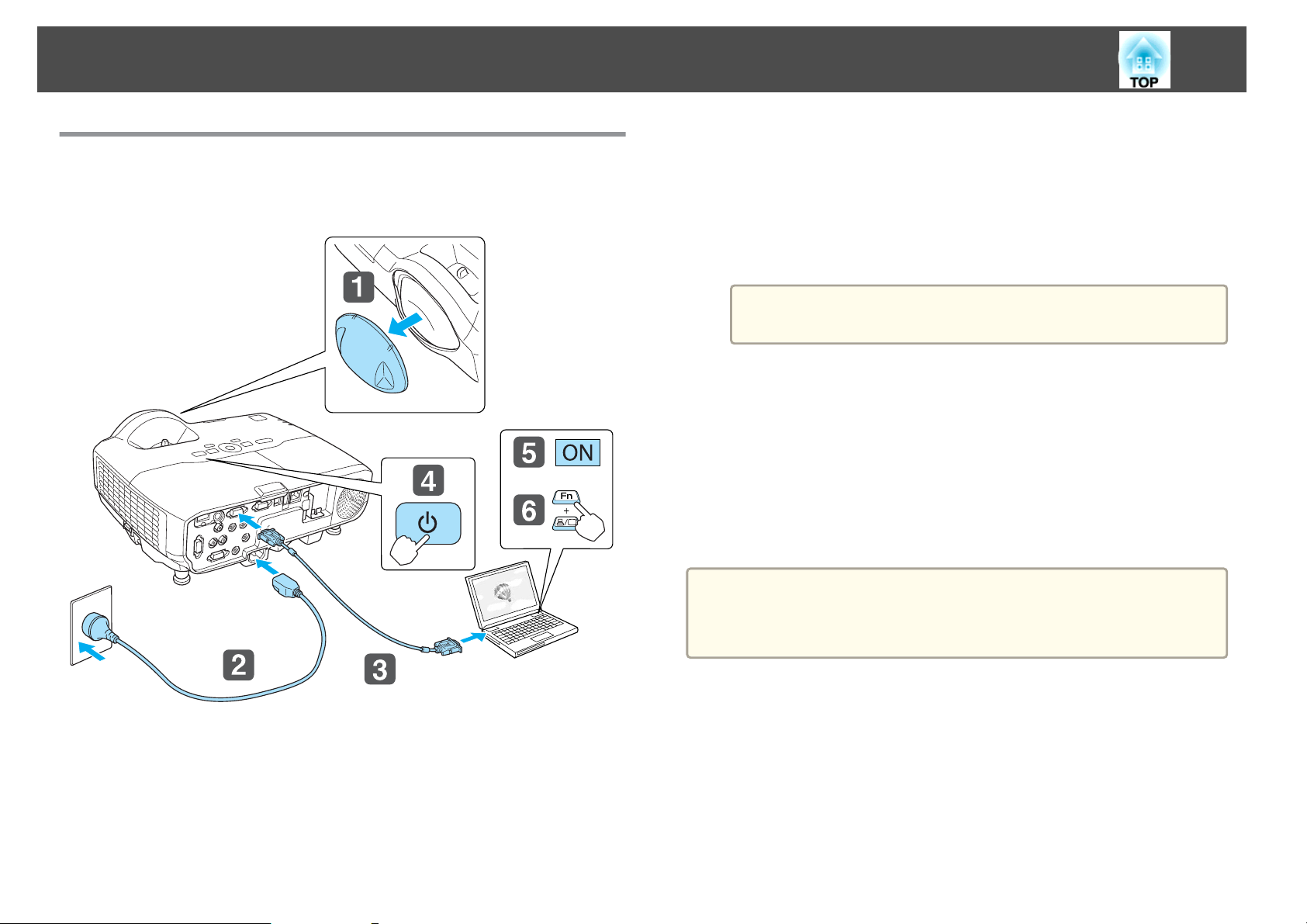
Görüntülerin Yansıtılması
29
Kurulumdan Projeksiyona
Bu bölümde, projektörün bilgisayar kablosuyla bilgisayara bağlanıp görüntü
yansıtılması için uygulanacak yordam açıklanmıştır.
e
Bilgisayarı açın.
f
Görüntü yansıtılamıyorsa, aşağıdaki yöntemlerden birini kullanarak,
yansıtılan görüntüyü değiştirebilirsiniz.
• Kumanda panelindeki veya uzaktan kumandadaki [Source Search]
• Uzaktan kumandada, hedef bağlantı noktasının düğmesine basın.
Bilgisayarın ekran çıkışını değiştirin.
Dizüstü bilgisayar kullanırken, ekran çıkışını bilgisayardan
değiştirmeniz gerekir.
Fn tuşunu (işlev tuşunu) basılı tutup b tuşuna basın.
Değiştirme yöntemi, kullanılan bilgisayara göre değişir.
a
düğmesine basın.
s
"Giriş Sinyallerinin Otomatik Olarak Algılanması ve Yansıtılan
Görüntünün Değiştirilmesi (Kaynak Arama)" s.30
s
"Uzaktan Kumandayı Kullanarak Hedef Görüntüye Geçiş" s.31
a
Bilgisayar ile verilen belgelere bakınız.
Görüntü yansıtıldıktan sonra, gerekirse görüntüyü ayarlayın.
s "Yastık Distorsiyonunun Düzeltilmesi" s.35
s "Odağın Düzeltilmesi" s.38
a
b
c
d
Mercek kapağını çıkar.
Projektörü, güç kablosuyla bir elektrik prizine bağlayın.
Projektörü, bilgisayar kablosuyla bilgisayara bağlayın.
Projektörü açın.
Page 30

Görüntülerin Yansıtılması
30
Giriş Sinyallerinin Otomatik Olarak Algılanması ve Yansıtılan Görüntünün Değiştirilmesi (Kaynak Arama)
O sırada görüntü almakta olan bağlantı noktasından gelen görüntüleri
yansıtmak için, [Source Search] düğmesine basın.
Yalnızca görüntü alınan bağlantı noktalarından gelen görüntüler
yansıtılacağından, istediğiniz görüntüyü kolayca yansıtabilirsiniz.
Uzaktan Kumanda kullanarak Kontrol panelini kullanarak
Görüntü sinyal girişi olmadığında, aşağıdaki ekran görüntülenir.
a
İki veya daha çok görüntü kaynağı bağlıyken, hedef görüntü yansıtılana
kadar [Source Search] düğmesine basın.
Video ekipmanınız bağlandığında, bu işleme başlamadan önce oynatma
işlemini başlatın.
Page 31

Görüntülerin Yansıtılması
31
Uzaktan Kumandayı Kullanarak Hedef Görüntüye Geçiş
Uzaktan kumandada bulunan ve aşağıda belirtilen düğmeleri kullanarak
doğrudan hedef görüntüye geçebilirsiniz.
Uzaktan kumanda
Bu düğmeye her basıldığında şu görüntüler arasında geçiş yapar:
A
• Computer1 bağlantı noktası
• Computer2 bağlantı noktası
Bu düğmeye her basıldığında şu görüntüler arasında geçiş yapar:
B
• S-Video bağlantı noktası
• Video bağlantı noktası
• HDMI bağlantı noktası
EasyMP Network Projection ile yansıtılan görüntülere geçiş yapar. İsteğe
C
bağlı olarak edindiğiniz Quick Wireless Connection USB Key kullanılarak
projeksiyon yaparken bu düğme, o görüntüye geçiş yapar.
Bu düğmeye her basıldığında şu görüntüler arasında geçiş yapar:
D
• USB Display
• USB(TypeA) bağlantı noktasına bağlı aygıttan alınan görüntü‐
ler
USB Display ile Yansıtma
Projektörü bir bilgisayara bağlamak için, piyasada satılan bir USB kablosu
kullanarak bilgisayardaki görüntüleri yansıtabilirsiniz.
Bilgisayarın sesini yansıtılan görüntüyle birlikte gönderebilirsiniz.
Sistem gereksinimleri
Windows için
İşletim sistemi
İşlemci
Hafıza Miktarı
Sabit Disk
Boş Alan
Ekran
Windows 2000
Windows XP
Windows Vista Ultimate 32 bit, Enterprise 32 bit,
Windows 7 Ultimate 32/64 bit, Enterprise 32/64
Mobile Pentium III 1,2 GHz veya daha hızlı
Önerilen: Pentium M 1,6 GHz veya daha hızlı
256 MB veya üstü
Önerilen: 512 MB veya üstü
20 MB veya üstü
640x480 ile 1600x1200 arasında çözünürlük.
16-bit ya da daha fazla renkli ekran
*1
*2
Professional 32 bit, Home Edition 32
bit, Tablet PC Edition 32 bit
Business 32 bit, Home Premium 32
bit, Home Basic 32 bit
bit, Professional 32/64 bit, Home
Premium 32/64 bit, Home Basic 32
bit, Starter 32 bit
*1 Sadece Service Pack 4
*2 Service Pack 1 dışında
Page 32

Görüntülerin Yansıtılması
32
Mac OS için
İşletim sistemi
İşlemci
Hafıza Miktarı
Sabit Disk
Boş Alan
Ekran
Mac OS X 10.5.1 veya üstü
Mac OS X 10.6.x
Power PC G4 1GHz veya daha hızlı
Önerilen: Core Duo 1,83GHz veya daha hızlısı
512 MB veya üstü
20 MB veya üstü
640x480 ile 1680x1200 arasında çözünürlük.
16-bit ya da daha fazla renkli ekran
İlk kez bağlanma
Projektörle bilgisayarı USB kablosunu kullanarak birbirine ilk kez
bağladığınızda, sürücünün kurulması gerekir. Windows ve Mac OS için
yordam birbirinden farklıdır.
• Bir dahaki sefer bağlandığınızda sürücüyü kurmanız gerekmez.
a
Windows için
a
• Birden çok kaynaktan görüntü girişi alıyorsanız, giriş kaynağını USB
Display olarak değiştirin.
• Eğer USB göbeği kullanırsanız, işlem doğru gerçekleşmeyebilir. USB
kablosunu doğrudan projektöre bağlayın.
Bilgisayarın USB bağlantı noktasını, piyasada satılan bir USB
kablosuyla projektörün USB(TypeB) bağlantı noktasına bağlayın.
Windows 2000 ya da Windows XP'de, bilgisayarınızın yeniden
a
Windows 2000 için
başlatılmasını isteyip istemediğinizi soran bir mesaj çıkabilir.
Hayır öğesini seçin.
b
Bilgisayar, EPSON PJ_UD seçeneğini, sonra da EMP_UDSE.EXE
dosyasını çift tıklatın.
Windows XP için
Sürücü kurulumu otomatik olarak başlar.
Windows Vista/Windows 7 için
İletişim kutusu görüntülendiğinde, Çalıştır EMP_UDSE.exe
seçeneğini tıklatın.
Lisans Sözleşmesi ekrana geldiğinde Kabul et düğmesini tıklatın.
Page 33

Görüntülerin Yansıtılması
33
c
d
Bilgisayar görüntüleri yansıtılır.
Bilgisayar görüntülerinin yansıtılması zaman alabilir. Bilgisayar
görüntüleri yansıtılana kadar, ekipmanı olduğu halde bırakın ve USB
kablosunu sökmeyin veya projektöre giden gücü kapatmayın.
Işiniz bittiğinde, USB kablosunu çıkartın.
USB kablosunu ayırırken Donanımı Güvenle Kaldır kullanmaya
gerek yoktur.
• Otomatik olarak kurulmazsa, bilgisayarınızda Bilgisayarım -
a
EPSON_PJ_UD - EMP_UDSE.EXE dosyasını çift tıklatın.
• Herhangi bir sebeple hiçbir şey yansıtılmıyorsa,
bilgisayarınızda Tüm Programlar - EPSON Projector Epson USB Display - Epson USB Display Vx.xx seçeneğini
tıklatın.
• Windows 2000'i kullanıcı yetkisi ile çalıştıran bir bilgisayar
kullanıldığında, kurulum sırasında bir hata mesajı
görüntülenir ve yazılımı kullanamayabilirsiniz. Bu durumda,
Windows'u en son sürümüne güncelleştirmeye çalışın,
bilgisayarı yeniden başlatın ve ardından tekrar bağlanmayı
deneyin.
Ayrıntılar için yerel satış noktanıza veya aşağıdaki belgede
belirtilen en yakın adrese başvurun.
s Epson Projektör İletişim Listesi
d
e
f
Lisans Sözleşmesi ekrana geldiğinde Kabul et düğmesini tıklatın.
Yönetici parolasını girin ve kurulumu başlatın.
Kurulum tamamlandığında Dock içinde ve menü çubuğunda USB
Display simgesi gösterilir.
Bilgisayar görüntüleri yansıtılır.
Bilgisayar görüntülerinin yansıtılması zaman alabilir. Bilgisayar
görüntüleri yansıtılana kadar, ekipmanı olduğu halde bırakın ve USB
kablosunu sökmeyin veya projektöre giden gücü kapatmayın.
Bitirdiğiniz zaman, menü çubuğundan Söndürmek seçeneğini ya
da Dock öğesinden USB Display simgesini seçin. Daha sonra USB
kablosunu çıkarabilirsiniz.
• USB Display Setup klasörü Finder içinde otomatik olarak
a
görüntülenmezse, bilgisayarınızda EPSON PJ_UD - USB
Display Yükleme Uygulaması'nı çift tıklatın.
• Herhangi bir nedenle hiçbir şey yansıtılmazsa Dock içindeki
USB Display simgesine tıklayın.
• Dock'ta USB Display simgesi yoksa, Uygulamalar klasöründen
USB Display uygulamasını çift tıklatın.
• Dock'ta USB Display simgesi menüsünden Exit seçeneğini
seçerseniz, USB kablosunu bağladığınızda USB Display
uygulaması otomatik olarak başlamaz.
Mac OS için
a
Bilgisayarın USB bağlantı noktasını, piyasada satılan bir USB
kablosuyla projektörün USB(TypeB) bağlantı noktasına bağlayın.
USB Display uygulamasının Setup klasörü Finder içinde
görüntülenir.
USB Display Yükleme Uygulaması simgesini çift tıklatın.
b
c
Kurulum için ekrandaki talimatları izleyin.
Kaldırma
Windows 2000 için
a
Başlat düğmesini tıklatın, Ayarlar öğesini seçin, sonra Denetim
Masası'nı tıklatın.
Program Ekle/Kaldır seçeneğini çift tıklatın.
b
c
Program Değiştir - Kaldır seçeneğini tıklatın.
Page 34

Görüntülerin Yansıtılması
34
d
Epson USB Display uygulamasını seçip Değiştir/Kaldır seçeneğini
tıklatın.
Windows XP için
Başlat düğmesini, sonra da Denetim Masası seçeneğini tıklatın.
a
b
Program Ekle/Kaldır seçeneğini çift tıklatın.
c
Epson USB Display uygulamasını seçip Kaldır seçeneğini tıklatın.
Windows Vista/Windows 7 için
Başlat düğmesini, sonra da Denetim Masası seçeneğini tıklatın.
a
b
Programlar altında Program kaldır seçeneğini tıklatın.
c
Epson USB Display uygulamasını seçip Kaldır seçeneğini tıklatın.
Mac OS için
a
Applications klasörünü açın, USB Display seçeneğini çift tıklatın,
ardından Araç seçeneğini çift tıklatın.
b
USB Display UnInstaller uygulamasını çalıştırın.
Page 35

Yansıtılan Görüntülerin Ayarlanması
35
Yastık Distorsiyonunun Düzeltilmesi
Yastık distorsiyonunu, aşağıdaki yöntemlerden birini kullanarak
düzeltebilirsiniz.
• Y/D Ekran Yerleşimi
Yatay ve düşey yönlerdeki distorsiyonun birbirinden bağımsız olarak,
manuel olarak düzeltilmesini sağlar.
• Quick Corner
Dört köşenin birbirinden bağımsız olarak, manuel olarak düzeltilmesini
sağlar.
Y/D Ekran Yerleşimi
Yatay ve düşey yönlerdeki distorsiyonun birbirinden bağımsız olarak,
manuel olarak düzeltilmesini sağlar. Y/D Ekran Yerleşimi düzeltmesi, yastık
distorsiyonunun ince ayarını yapmak için idealdir.
Aşağıdaki koşullar altında, yansıtılan görüntüyü düzeltmek için Y/D Ekr.
Yerl. seçeneğini kullanabilirsiniz.
Düzeltme açısı: sağa ve sola yaklaşık 15˚/yukarı ve aşağı yaklaşık 15˚
a
b
Ekran Yerleşimi ekranını görüntülemek için, yansıtma işlemi
sırasında, kumanda panelindeki [
basın.
Ekran yerleşimi distorsiyonunu düzeltmek için, aşağıdaki düğmelere
basın.
Düşey distorsiyonu düzeltmek için, [
] veya [ ] düğmelerine
w
] veya [v] düğmelerine basın.
a
Yastık distorsiyonunu düzelttiğinizde, yansıtılan görüntünü boyutu
küçülebilir.
Page 36

Yansıtılan Görüntülerin Ayarlanması
36
Yatay distorsiyonu düzeltmek için, [Tele] veya[Wide] düğmelerine
basın.
Y/D Ekr. Yerl. ayarlarını Yapılandırma menüsünden
a
Quick Corner
Bu işlev, yansıtılan görüntünün dört köşesinden her birini ayrı olarak elle
düzeltmenize izin verir.
yapabilirsiniz.
s Ayarlar - Ekran Yerleşimi - Y/D Ekr. Yerl. s.63
b
Ayarlar altında Ekran Yerleşimi'ni seçin.
Quick Corner öğesini seçin ve ardından [ ] düğmesine basın.
c
a
Projeksiyon sırasında [Menu] düğmesine basın.
s
"Yapılandırma Menüsünü Kullanma" s.58
Uzaktan Kumanda kullanarak Kontrol panelini kullanarak
d
Uzaktan kumandadaki [ ], [ ], [ ] ve [ ] düğmelerini veya
kumanda panelindeki [
kullanarak, düzeltilecek köşeyi seçin, sonra [
], [ ], [Wide] ve [Tele] düğmelerini
] düğmesine basın.
Page 37

Yansıtılan Görüntülerin Ayarlanması
37
e
Uzaktan kumandadaki [ ], [ ], [ ] ve [ ] düğmelerini veya
], [ ], [Wide] ve [Tele]düğmelerini kullanarak, köşenin
[
konumunu düzeltin.
[
] düğmesine bastığınızda, adım 4'te gösterilen ekran görüntülenir.
Ayarlama sırasında "Daha fazla taşınamıyor." mesajı görüntülenirse,
şekli, gri üçgenin gösterdiği yönde daha fazla ayarlayamazsınız
demektir.
f
g
Geriye kalan köşeler varsa, bunların ayarlamalarını yapmak için
gerektiği sürece 4. ve 5. prosedürleri tekrarlayın.
Bitirdiğinizde, düzeltme menüsünden çıkmak için [Esc] düğmesine
basın.
Ekran Yerleşimi ayarı Quick Corner olarak değiştirildiğinden, bir
dahaki sefer kumanda panelindeki [
bastığınızda, 4. adımdaki köşe seçim ekranı görüntülenir. Yatay ve
düşey düzeltmeyi kumanda panelindeki [
kullanarak yapmak istiyorsanız, Ekran Yerleşimi ayarını Y/D Ekr.
Yerl. olarak değiştirin.
s
Ayarlar - Ekran Yerleşimi - Y/D Ekr. Yerl. s.63
4. adımdaki köşe seçim ekranı görüntülendiği sırada [Esc]
a
düğmesi yaklaşık iki saniye boyunca basılı tutulursa, aşağıdaki
ekran görüntülenir.
]ve [ ] düğmelerine
] ve [ ] düğmelerini
Quick Corner Sıfırla: Quick Corner düzeltmelerinin sonucunu
sıfırlar.
Y/D Ekr. Yerl. Geçiş Yap: Düzeltme metodunu Y/D Ekr. Yerl.
olarak değiştirir.
s "Ayarlar Menüsü" s.63
Görüntü Boyutunun Ayarlanması
Yansıtılan görüntünün boyutunu ayarlamak için kontrol panelindeki [Wide]
ve [Tele] düğmelerine basınız.
Page 38

Yansıtılan Görüntülerin Ayarlanması
Ayarlamaları yapılandırma menüsünden de yapabilirsiniz.
a
s Ayarlar - Yakınlştrm s.63
38
Yatay Eğimin Ayarlanması
Projektörün yatay eğimini ayarlamak için, arka ayağı uzatın veya kısaltın.
Görüntü Konumunun Ayarlanması
Ön ayağı yükseltmek veya alçaltmak için ayak koluna basın. Görüntünün
konumunu, projektörü 10 dereceye kadar eğerek ayarlayabilirsiniz.
Eğim açısı ne kadar büyük olursa, projektörü odaklamak da o kadar
a
zorlaşır. Projektörü, sadece küçük bir açıda eğilmesi gerekecek şekilde
kurun.
Arka ayağı uzatın.
A
Arka ayağı kısaltın.
B
Odağın Düzeltilmesi
Odağı, odaklama halkasını kullanarak düzeltebilirsiniz.
Page 39

Yansıtılan Görüntülerin Ayarlanması
39
Ses Düzeyinin Ayarlanması
Ses düzeyini, aşağıdaki yöntemlerden birini kullanarak ayarlayabilirsiniz.
• Ses düzeyini ayarlamak için, uzaktan kumandadaki [Volume]
düğmelerine basın.
[
a
] Ses düzeyini azaltır.
[
b
] Ses düzeyini artırır.
Uzaktan kumanda
• Ses düzeyini, Yapılandırma menüsünden ayarlayın.
s
Ayarlar - Ses Düzeyi s.63
Dikkat
Ses seviyesi çok yükseğe ayarlıyken başlatmayın.
Ses seviyesindeki ani artış işitme kaybına neden olabilir. Gücü kapatmadan önce
daima ses seviyesini düşürün; bu sayede gücü açtığınızda sesi kademeli olarak
artırabilirsiniz.
Mod Uygulama
Dinamik
Sunum
Tiyatro
Fotoğraf
Spor
sRGB
Kara tahta
Beyaz Tahta
*1 Bu seçim sadece, giriş sinyali RGB olduğunda ya da kaynak USB Display, USB
*2 Bu, bileşen video sinyalleri, S-video sinyalleri veya bileşik video sinyalleri
*1
*2
veya LAN olduğunda yapılabilir.
girerken seçilebilir.
Bu mod, aydınlık odalarda kullanım için idealdir.
Bu, en parlak moddur ve gölge tonlarını başarılı bir
şekilde yeniden üretir.
Bu mod, aydınlık odalarda renkli malzemeler
kullanılarak sunum yapılması için idealdir.
Karanlık bir odada film izlemek için idealdir.
Görüntülere doğal bir ton verir.
Fotoğraf gibi sabit görüntüleri aydınlık bir odada
yansıtmak için idealdir. Görüntüler canlıdır ve
kontrastı yükseltilmiştir.
Aydınlık bir odada TV programları izlemek için
idealdir. Görüntüler canlıdır ve gerçeğe yakındır.
sRGBg renk standardına uyan görüntüler için
idealdir.
Bu ayar, kara tahta (yeşil tahta) üzerine yansıtma
yaptığınızda bile görüntülerinize bir ekrana
yansıtılıyormuş gibi doğal bir renk kazandırır.
Beyaz tahta kullanarak sunumlar yapmak için
idealdir.
Yansıtma Kalitesini Seçme (Renk Modu'nu Seçme)
Projeksiyon sırasında ortama en uygun ayarı seçerek en iyi görüntü
kalitesini kolay bir şekilde elde edebilirsiniz. Görüntü parlaklığı seçilen
moda göre farklılık gösterir.
Page 40

Yansıtılan Görüntülerin Ayarlanması
40
[Color Mode] düğmesine her bastığınızda, ekranda Renk Modu adı
görüntülenir ve Renk Modu değişir.
Uzaktan kumanda
Renk Modu'nu Yapılandırma menüsünden değiştirebilirsiniz.
a
s Görüntü - Renk Modu s.61
Otomatik İris'i Ayarlama
Görüntülenen görüntünün parlaklığına göre parlaklığın otomatik olarak
ayarlanması derin ve zengin görüntüler elde etmeninizi sağlar.
b
c
d
Görüntü altından Otomatik İris'i seçin.
Açık öğesini seçin.
Ayar, her Renk Modu için kaydedilir.
Ayar yapmayı bitirmek için [Menu] düğmesine basın.
Otomatik İris, Renk Modu sadece Dinamik veya Tiyatro ise
a
ayarlanabilir.
a
[Menu] düğmesine basın.
s
"Yapılandırma Menüsünü Kullanma" s.58
Uzaktan Kumanda kullanarak Kontrol panelini kullanarak
Yansıtılan Görüntünün En Boy Oranının Değiştirilmesi
Yansıtılan görüntünün En Boy Oranıg'nı, giriş sinyalinin türüne, en boy
oranına ve çözünürlüğüne uyacak şekilde değiştirebilirsiniz.
Mevcut En Boy Oranı Modları, o sırada yansıtılmakta olan görüntü
sinyaline bağlıdır.
Page 41

Yansıtılan Görüntülerin Ayarlanması
Değiştirme metodları
[Aspect] düğmesine her bastığınızda, En Boy Oranı Modu adı ekranda
görüntülenir ve en boy oranı değişir.
Uzaktan kumanda
41
En boy oranını Yapılandırma menüsünden ayarlayabilirsiniz.
a
s Sinyal - En Boy Oranı s.62
En boy oranı modunun değiştirilmesi (sadece EB-435W/EB-425W)
Video ekipmanından veya HDMI bağlantı noktasında görüntü yansıtılması
Uzaktan kumandadaki [Aspect] düğmesine her basıldığında, en boy oranı,
Normal, Otomatik, 16:9, Tam, Yakınlaştırma ve Doğal arasında geçiş
yapar.
Örnek: 1080p sinyal girişi (çözünürlük: 1920x1080, en boy oranı: 16:9)
Normal veya Otomatik
A
16:9
B
Tam
C
Yakınlaştırma
D
Doğal
E
Bilgisayardaki görüntülerin yansıtılması
Aşağıda, her en boy oranı modu için yansıtma örnekleri gösterilmiştir.
En/Boy Oranı
Modu
Normal
XGA 1024X768(4:3) WXGA 1280X800(16:10)
Giriş Sinyali
Page 42

Yansıtılan Görüntülerin Ayarlanması
42
En/Boy Oranı
Modu
16:9
Tam
Yakınlaştırma
Doğal
Giriş Sinyali
XGA 1024X768(4:3) WXGA 1280X800(16:10)
En boy oranı modunun değiştirilmesi (sadece EB-430/EB-420)
Video ekipmanından görüntü yansıtılması
Uzaktan kumandadaki [Aspect] düğmesine her bastığınızda, en boy oranı
modu, 4:3 ile 16:9 arasında değişir.
720p/1080i sinyal girişi kullanılırken en boy oranı modu 4:3 olarak
ayarlanırsa, 4:3 yakınlaştırma uygulanır (görüntünün sağ ve sol kenarları
kesilir).
Örnek: 720p sinyal girişi (çözünürlük: 1280x720, en boy oranı: 16:9)
4:3
A
16:9
B
a
Görüntünün belirli bölümleri gösterilmiyorsa, bilgisayar panelinin
boyutuna bağlı olarak, Yapılandırma menüsündeki Çözünürlük ayarını
Geniş veya Normal olarak yapın.
s Sinyal - Çözünürlük s.62
HDMI bağlantı noktasından görüntü yansıtılması
Uzaktan kumandadaki [Aspect] düğmesine her bastığınızda, en boy oranı
modu, Otomatik, 4:3 ve 16:9 arasında değişir.
Örnek: 1080p sinyal girişi (çözünürlük: 1920x1080, en boy oranı: 16:9)
Page 43

Yansıtılan Görüntülerin Ayarlanması
Auto
A
4:3
B
16:9
C
Bilgisayardaki görüntülerin yansıtılması
Uzaktan kumandadaki [Aspect] düğmesine her bastığınızda, en boy oranı
modu, Normal, 4:3 ve 16:9 arasında değişir.
Aşağıda, her en boy oranı modu için yansıtma örnekleri gösterilmiştir.
a
43
Görüntünün belirli bölümleri gösterilmiyorsa, bilgisayar panelinin
boyutuna bağlı olarak, Yapılandırma menüsündeki Çözünürlük ayarını
Geniş veya Normal olarak yapın.
s Sinyal - Çözünürlük s.62
En/Boy Oranı
Modu
Normal
4:3
16:9
Giriş Sinyali
XGA 1024X768(4:3) WXGA 1280X800(16:10)
Page 44

Kullanışlı İşlevler
Bu bölüm, sunum yapma ve benzeri üzerine kullanışlı işlevleri ve güvenlik işlevlerini açıklar.
Page 45

Projeksiyon İşlevleri
45
Görüntünün ve Sesin Geçici Olarak Gizlenmesi
(A/V Sessiz)
Seyircilerin dikkatini söylediklerinize çekmek istediğinizde veya
bilgisayarınızdan sunum yaparken dosyalar arasındaki geçişlerde ayrıntıların
görünmesini istemediğinizde bu özelliği kullanabilirsiniz.
[A/V Mute] düğmesine her bastığınızda A/V Sessiz açılır veya kapanır.
Uzaktan kumanda
• Hareketli görüntüler yansıtırken bu işlevi kullanırsanız, görüntüler ve
a
ses, kaynak tarafından oynatılmaya devam eder ve A/V Sessiz'in
etkinleştirildiği sıradaki noktaya geri dönemezsiniz.
• A/V Sessiz açılmış olsa bile, mikrofondan gelen ses girişi yine de
verilir.
• [A/V Mute] düğmesine basıldığında görüntülenecek ekranı,
Yapılandırma menüsünden seçebilirsiniz.
s Uzatılmış - Ekran - A/V Sessiz s.65
• A/V Sessiz sırasında lamba hala yandığından lamba saati saymaya
devam eder.
Görüntünün Dondurulması (Dondur)
Ekrandaki hareketli görüntüler için Dondur etkinleştirildiğinde, dondurulan
görüntü ekranda yansıtılmaya devam eder; böylece hareketli görüntüyü her
defasında bir kare olmak üzere hareketsiz fotoğraf gibi yansıtabilirsiniz.
Ayrıca Dondur işlevi daha önceden etkinleştirilmişse, hiçbir görüntü
yansıtmadan bilgisayardan yaptığınız sunumlar sırasında, dosyalar arasında
değişim gibi işlemleri gerçekleştirebilirsiniz.
[Freeze] düğmesine her bastığınızda, Dondur özelliği açılır veya kapanır.
Uzaktan kumanda
Page 46

Projeksiyon İşlevleri
46
• Ses durdurulmaz.
a
• Hareketli görüntüler için ekran donukken görüntüler oynamaya
devam eder, bu nedenle bu nedenle yansıtmayı ekranın
dondurulduğu noktadan sürdürmek mümkün değildir.
• [Freeze] düğmesine, Yapılandırma menüsü veya Yardım ekranı
görüntülendiği sırada basılırsa, görüntülenmekte olan menü veya
Yardım ekranı kapanır.
• E-Zoom özelliği kullanılırken Dondur özelliği çalışmaya devam eder.
İşaretçi İşlevi (İşaretçi)
Bu, yansıtılan görüntü üzerinde işaretçi simgesini hareket ettirmenize ve
hakkında konuştuğunuz bölgeye dikkat çekmenize olanak sağlar.
b
İşaretçi simgesini hareket ettirin ( ).
Uzaktan kumanda
[ ], [ ], [ ] ve [ ] düğmelerinden, yan yana herhangi iki
tanesine bir arada basıldığında, işaretçi, çapraz yönde hareket
ettirilebilir.
İşaretçi simgesinin şeklini, Yapılandırma menüsünden
a
seçebilirsiniz.
Ayarlar - İşaretçi Şekli s.63
s
a
İşaretçiyi görüntüleyin.
[Pointer] düğmesine her bastığınızda, işaretçi görüntülenir veya
gizlenir.
Uzaktan kumanda
Page 47

Projeksiyon İşlevleri
47
Görüntünün Bir Bölümünün Büyütülmesi (EZoom)
Bu özellik, grafik ve tablolar gibi daha detaylı görmek istediğiniz görüntüleri
büyütmek için kullanılır.
E-Zoom öğesini başlatın.
a
z
] düğmesine basıp Artı ( ) şeklini görüntüleyin.
[
Uzaktan kumanda
b
Artı'yı, ( ) görüntünün, büyütmek istediğiniz bölümüne getirin.
Uzaktan kumanda
[ ], [ ], [ ] ve [ ] düğmelerinden, yan yana herhangi iki
tanesine bir arada basıldığında, işaretçi, çapraz yönde hareket
ettirilebilir.
Büyütün.
c
Uzaktan kumanda
[z] düğmesi: Her basışınızda, seçilen
alanı genişletir. Düğmeyi basılı tutarak
alanı hızlıca büyütebilirsiniz.
[x] düğmesi: Büyütülmüş olan
görüntüleri küçültür.
[Esc] düğmesi: E-Zoom'u iptal eder.
a
• Büyütme oranı ekranda görüntülenir. Seçilen alan, 25 adımda
1 ila 4 kat büyütülebilir.
• Büyütülmüş projeksiyon sırasında, görüntüyü kaydırmak için
[
], [ ], [ ] ve [ ] düğmelerine basın.
Page 48

Projeksiyon İşlevleri
48
Fare İşaretçisine Kumanda Etmek için Uzaktan Kumandanın Kullanılması (Kablosuz Fare)
Bir bilgisayarın USB bağlantı noktasıyla projektörün USB(TypeB) bağlantı
noktası, ayrı olarak satılan USB kablosuyla birbirine bağlıyken, bilgisayarın
fare işaretçisine kumanda etmek için uzaktan kumandayı kullanabilirsiniz.
Computer1, Computer2 veya HDMI bağlantı noktasına bağlı olan bir
bilgisayardan gelen görüntüleri yansıtırken bu kullanılabilir. USB
Ekranı'ndan yansıtılırken de kullanılabilir.
Aşağıdaki işletim sistemleri Kablosuz Fare'yle uyumludur.
Windows Mac OS
İşletim sistemi
İşletim sistemlerinin bazı sürümlerinde Kablosuz Fare'nin kullanılması mümkün
olmayabilir.
Windows 98
Windows 98SE
Windows Me
Windows 2000
Windows XP
Windows Vista
Windows 7
Mac OS X 10.3.x
Mac OS X 10.4.x
Mac OS X 10.5.x
Mac OS X 10.6.x
Bağlantı sağlandığında, fare işaretçisi aşağıdaki şekilde kullanılabilir.
Fare işaretçisini hareket ettirmek
[ ][ ][ ][ ] düğmeleri:
Fare işaretçisini hareket ettirir.
Fare tıklamaları
[ ] düğmesi: Sol tıklatma. Çift tıklatma
için, hızlıca iki kez basın.
[Esc] düğmesi: Sağ tıklatma.
Sürükle ve bırak
[ ] düğmesini basılı tutarak [ ], [ ],
] ve [ ] düğmelerine basın.
[
İstenen konumda bırakmak için [
düğmesini bırakın.
Page Up/Down
[[] düğmesi: Önceki sayfaya geri döner.
[]] düğmesi: Sonraki sayfaya geçer.
]
Page 49

Projeksiyon İşlevleri
49
a
• [ ], [ ], [ ] ve [ ] düğmelerinden, yan yana herhangi iki
tanesine bir arada basıldığında, işaretçi, çapraz yönde hareket
ettirilebilir.
• Fare düğme ayarları bilgisayarda ters şekilde ayarlanmışsa uzaktan
kumanda düğmeleri de ters şekilde çalışacaktır.
• Kablosuz Fare işlevi, aşağıdaki koşullarda çalışmaz.
- Yapılandırma menüsü veya bir Yardım ekranı görüntülendiğinde
- Kablosuz Fare işlevinden başka işletim seçenekleri (sözgelimi ses
seviyesinin ayarlanması) çalıştırıldığında.
Ancak, E-Zoom veya İşaretçi işlevi kullanıldığı sırada, yukarı aşağı
kaydırma işlevi de kullanılabilir.
Bir Kullanıcı Logosunu Kaydetme
Yansıtılmakta olan görüntüyü Kullanıcı Logosu olarak kaydedebilirsiniz.
Yansıtma başladığında ya da görüntü sinyali girmediğinde kayıtlı kullanıcı
logosunu kullanabilirsiniz.
s
Uzatılmış - Ekran s.65
Kullanıcı Logosu bir kez kaydedildiğinde, logo ayarı varsayılan fabrika
a
a
ayarına geri döndürülemez.
Kullanıcı Logosu olarak kaydetmek istediğiniz görüntüyü yansıtın
ve [Menu] düğmesine basın.
s
"Yapılandırma Menüsünü Kullanma" s.58
Uzaktan Kumanda kullanarak Kontrol panelini kullanarak
b
Uzatılmış'tan Kullanıcı Logosu'nu seçin.
Page 50

Projeksiyon İşlevleri
50
a
• Şifre Koruması öğesinin Kull. Logosu Koruma ayarı Açık
olarak ayarlanırsa, bir mesaj görüntülenir ve kullanıcı logosu
değiştirilemez. Kull. Logosu Koruma özelliğini Kapalı olarak
ayarladıktan sonra değişiklikler yapabilirsiniz.
s "Kullanıcı Yönetimi (Şifre Koruması)" s.53
• Ekran Yerleşimi, E-Zoom, En Boy Oranı veya Yakınlaştır.
Ayarla işlemleri yapılmaktayken Kullanıcı Logosu seçilirse, o
sırada gerçekleştirilmekte olan işlem iptal edilir.
d
e
Kayan çerçeve kutusunu, Kullanıcı Logosu olarak kullanacağınız
görüntü parçasını seçecek şekilde hareket ettirin.
Aynı işlemleri, projektörün kumanda panelinden de yapabilirsiniz.
Uzaktan kumanda
400x300 nokta boyutunda kaydedebilirsiniz.
a
[ ] düğmesine bastığınız zaman "Bu görüntü seçilsin mi?"
görüntülendiğinde, Evet seçin.
c
"Bu görüntü Kullanıcı Logosu olarak seçilsin mi?"
görüntülendiğinde, Evet seçin.
Uzaktan kumanda veya kontrol paneli üzerindeki [ ]
a
düğmesine bastığınızda, görüntü sinyalinin gerçek çözünürlüğü
ile eşleşmesi için ekran boyutu sinyale göre değişebilir.
Page 51

Projeksiyon İşlevleri
51
f
g
Yakınlaştırma ayar ekranından yakınlaştırma faktörünü seçin.
"Bu görüntü Kullanıcı Logosu olarak kaydedilsin mi?" mesajı
görüntülendiğinde Evet seçeneğini belirleyin.
Görüntü kaydedilecektir. Görüntü kaydedildikten sonra
"Tamamlandı." mesajı görüntülenir.
• Yeni bir Kullanıcı Logosu kaydedildiğinde önceki Kullanıcı
a
Logosu silinir.
• Kayıt işlemi biraz vakit alır. Kullanıcı logosu kaydedilirken,
projektörü veya ona bağlı olan bir başka kaynağa kumanda
etmeyin, aksi takdirde arıza meydana gelebilir.
a
b
Kullanıcı Deseni olarak kullanmak istediğiniz görüntüyü yansıtın
ve [Menu] düğmesine basın.
s
"Yapılandırma Menüsünü Kullanma" s.58
Uzaktan Kumanda kullanarak Kontrol panelini kullanarak
Ayarlar altında Desen'i seçin.
Kullanıcı Deseninin Kaydedilmesi
Projektöre kayıtlı dört tip desen vardır, çizgili ya da kareli gibi.
s
Ayarlar - Desen - Desen Tipi s.63
Yansıtılmakta olan görüntüyü Kullanıcı Deseni olarak kaydedebilirsiniz.
Yeni bir Kullanıcı Deseni kaydedildiğinde önceki Kullanıcı Deseni
a
silinir.
c
Kull. desenini seçin.
Page 52

Projeksiyon İşlevleri
Ekran Yerleşimi, E-Zoom, En Boy Oranı veya Yakınlaştırma
a
Ayarı işlemleri yapılmaktayken Kull. deseni seçilirse, o sırada
gerçekleştirilmekte olan işlem iptal edilir.
52
d
e
"Yansıtılan mevcut görüntüyü Kull. deseni olarak kullanmak ister
misiniz?" mesajı görüntülendiğinde Evet şıkkını seçin.
[ ] düğmesine bastığınızda, "Yansıtılan mevcut görüntüyü Kull.
deseni olarak kullanmak ister misiniz?" mesajı görüntülenir. Evet
şıkkını seçin.
Görüntü kaydedilecektir. Görüntü kaydedildikten sonra, "Kull. deseni
ayarı tamamlandı." mesajı görüntülenir.
• Kullanıcı Deseni kaydedildiğinde, Kullanıcı Deseni varsayılan
a
fabrika ayarına geri döndürülemez.
• Kullanıcı Deseni'nin kaydedilmesi biraz vakit alır. Kullanıcı
logosu kaydedilirken, projektörü veya ona bağlı olan bir başka
kaynağa kumanda etmeyin, aksi takdirde arıza meydana
gelebilir.
Page 53

Güvenlik İşlevleri
53
Projektör aşağıdaki geliştirilmiş güvenlik işlevlerine sahiptir.
• Şifre Koruması
Projektörü kullanacak kişileri sınırlayabilirsiniz.
• İşletim Kilidi
Kişilerin, projektör ayarlarını izinsiz değiştirmesini önleyebilirsiniz.
s
"Çalışmayı Kısıtlama (İşletim Kilidi)" s.55
• Hırsızlık Önleyici Kilit
Projektörde, aşağıda belirtilen hırsızlık önleyici güvenlik aygıtı vardır.
s
"Hırsızlık Önleyici Kilit" s.56
Kullanıcı Yönetimi (Şifre Koruması)
Şifre Koruması işlevi etkinleştirildiğinde, projektör açık olsa bile, parolayı
bilmeyen kişiler görüntüleri yansıtmak için projektörü kullanamaz. Dahası,
projektörü açtığınızda görüntülenen kullanıcı logosu da değiştirilemez. Bu,
projektör çalınsa bile kullanılamayacağı için bir hırsızlık önleyici aygıt işlevi
görür. Ürün satın alındığında, Şifre Koruması özelliği etkin değildir.
Şifre Koruması Türleri
Projektörün nasıl kullanılacağına bağlı olarak aşağıdaki üç Şifre Koruması
ayarı yapılabilir.
• Kull. Logosu Koruma
Projektör sahibi tarafından ayarlanan Kullanıcı Logosu başka biri
tarafından değiştirilmeye çalışılsa bile, bu logo değiştirilemez. Kull.
Logosu Koruma, Açık konumuna ayarlandığında, Kullanıcı Logosu için
aşağıdaki ayarların değiştirilmesi yasaklanır.
• Bir Kullanıcı Logosu yakalama
• Ekran'dan Ekran Arkaplanı, Başlangıç Ekranı veya A/V Sessiz
ayarını yapma
s
Uzatılmış - Ekran s.65
• Ağ Koruma
Ağ Koruma Açık olarak ayarlandığında, Ağ ayarları değiştirilemez.
s
"Ağ Menüsü" s.66
Şifre Koruması Ayarı
Şifre Koruması özelliğini ayarlamak için aşağıdaki prosedürü izleyin.
a
Projeksiyon sırasında, [Freeze] düğmesini yaklaşık beş saniye basılı
tutun.
Şifre Koruması ayar menüsü görüntülenir.
Uzaktan kumanda
• Açma Koruması
Açma Koruması, Açık konumundayken, projektör fişe takıldıktan ve
açıldıktan sonra ön ayarlı bir parola girmeniz gerekir (bu durum Direkt
güç açma için de geçerlidir). Doğru şifre girilmediğinde yansıtma
başlamayacaktır.
Page 54

Güvenlik İşlevleri
54
b
• Şifre Koruması önceden etkinleştirilmişse, şifreyi girmeniz
a
Belirlemek istediğiniz Şifre Koruması türünü seçip [ ] düğmesine
basın.
gerekir.
Doğru şifre girilirse, Şifre Koruması ayar menüsü
görüntülenir.
s "Şifreyi Girme" s.54
• Şifre ayarlandığında, ilave bir hırsızlık caydırıcı önlem olarak
verilen şifre koruma etiketini projektörün üzerine görünür bir
yere yapıştırın.
(3) [Num] düğmesini basılı tutarken, sayı tuşlarını kullanarak dört haneli bir
sayı girin. Girilen sayı "* * * *" şeklinde görüntülenir. Dördüncü haneyi
girdiğinizde onay ekranı belirir.
Uzaktan kumanda
(4) Şifreyi tekrar girin.
"Yeni şifre kaydedildi." mesajı görüntülenir.
Şifreyi yanlış girmeniz durumunda, şifreyi tekrar girmenizi isteyen bir
mesaj görüntülenir.
Şifreyi Girme
Şifre giriş ekranı görüntülendiğinde uzaktan kumanda üzerindeki sayı
tuşlarını kullanarak şifreyi girin.
c
d
Açık öğesini seçin ve ardından [ ] düğmesine basın.
[Esc] düğmesine basın. 2. adımda görüntülenen ekran yeniden
görüntülenir.
Şifreyi ayarlayın.
(1)
Şifre öğesini seçin ve ardından [
(2)
"Şifre değiştirilsin mi?" mesajı görüntülendiğinde Evet seçeneğini
belirleyin ve ardından [
değerine ayarlanmıştır. Bu Şifreyi istediğiniz şekilde değiştirin. Hayır
seçeneği belirlendiğinde, 2. adımda görüntülenen ekran tekrar
görüntülenir.
] düğmesine basın. Varsayılan şifre "0000"
] düğmesine basın.
[Num] düğmesini basılı tutarken, rakam tuşlarını kullanarak şifreyi girin.
Doğru şifreyi girdiğinizde, Şifre Koruması geçici olarak kaldırılır.
Page 55

Güvenlik İşlevleri
55
Dikkat
• Arka arkaya üç kez yanlış şifre girilirse, "Projektör kilitlenecek." mesajı
yaklaşık beş dakika boyunca görüntülenir ve ardından projektör bekleme
moduna geçer. Bu durumda güç kablosunu elektrik çıkışından çıkarın, sonra
geri takın ve projektörü tekrar açın. Projektör, şifre giriş ekranını tekrar
görüntüleyecektir; buradan doğru şifreyi girebilirsiniz.
• Şifreyi unutmanız durumunda ekranda beliren "Talep Kodu: xxxxx"
numarasını not edin ve Epson Projektör İletişim Listesi'nde belirtilen en yakın
adrese başvurun.
s Epson Projektör İletişim Listesi
• Yukarıdaki işlemi tekrarlamaya devam etmeniz ve arka arkaya otuz defa yanlış
şifreyi girmeniz durumunda aşağıdaki mesaj görüntülenir ve projektör artık
şifre girişini kabul etmez. "Projektör kilitlenecek. Belgelerinizde açıklandığı
şekilde Epson'la temas kurun."
s Epson Projektör İletişim Listesi
Çalışmayı Kısıtlama (İşletim Kilidi)
Kumanda panelindeki işlem düğmelerini kilitlemek için aşağıdaki
yöntemlerden birini kullanın.
a
b
Projeksiyon sırasında [Menu] düğmesine basın.
s
"Yapılandırma Menüsünü Kullanma" s.58
Uzaktan Kumanda kullanarak Kontrol panelini kullanarak
Ayarlar seçeneğinden İşletim Kilidi öğesini seçin.
• Tam Kilit
Kontrol paneli üzerindeki tüm düğmeler kilitlenir. Kontrol panelinden,
gücü açıp kapama dahil hiçbir işlemi gerçekleştiremezsiniz.
• Çalışma Kilidi
t
Kumanda paneli üzerindeki [
Bu, etkinlik veya gösterilerde tüm düğmeleri devre dışı bırakmak
istediğinizde veya okullarda düğme kullanımını kısıtlamak istediğinizde
kullanışlı bir özelliktir. Projektör uzaktan kumanda ile kontrol edilebilir.
] düğmesi hariç tüm düğmeler kilitlenir.
c
Amacınıza uygun olarak Tam Kilit veya Çalışma Kilidi seçeneğini
seçin.
Page 56

Güvenlik İşlevleri
d
Onay mesajı görüntülendiğinde Evet öğesini seçin.
Kontrol paneli düğmeleri, seçtiğiniz ayara uygun olarak kilitlenir.
Hırsızlık Önleyici Kilit
Projektör, aşağıda belirtilen tiplerde hırsızlık önleyici güvenlik aygıtları ile
donatılmıştır.
• Güvenlik yuvası
Güvenlik yuvası, Kensington tarafından üretilen Microsaver Security
System ile uyumludur.
Microsaver Security System hakkında ayrıntılı bilgi edinmek için,
aşağıdakine bakın.
s
http://www.kensington.com/
56
a
Kontrol paneli kilidini aşağıdaki iki yöntemden birini kullanarak
devre dışı bırakabilirsiniz.
• İşletim Kilidi'nde Kapalı seçin.
Ayarlar - İşletim Kilidi s.63
s
• Kontrol paneli üzerindeki [
basılı tutun, bir mesaj görüntülenir ve kilit devre dışı bırakılır.
] düğmesini yaklaşık yedi saniye
• Güvenlik kablosu kurulum noktası
Projektörü bir masaya veya ayağa sabitlemek amacıyla, piyasada
bulunabilen hırsızlık önleyici, kablo kilidi kurulum noktası içinden
geçirilerek bağlanabilir.
Kablo kilidini takma
Hırsızlık önleyici kablo kilidini kurulum noktası içinden geçirin.
Kilitleme talimatları için kablo kilidi ile birlikte verilen belgeyi okuyun.
Page 57

Yapılandırma Menüsü
Bu bölümde Yapılandırma menüsü ve işlevlerinin nasıl kullanılacağı açıklanmaktadır.
Page 58

Yapılandırma Menüsünü Kullanma
58
Bu bölümde, Yapılandırma menüsünün nasıl kullanılacağı açıklanmıştır.
Adımlar uzaktan kumanda örnek alınarak açıklanmış olmakla birlikte, aynı
işlemleri projektörün kumanda panelinden de yapabilirsiniz. Mevcut
düğmeler ve bunların kullanımı hakkında bilgi edinmek için, menü
altındaki kılavuza bakın.
Yapılandırma menüsü ekranını görüntüleyin.
a
En üst menüden bir öğe seçin.
b
c
Bir alt menü öğesi seçin.
Ayarları değiştirin.
d
e
Ayar yapmayı bitirmek için [Menu] düğmesine basın.
Page 59

İşlevler Listesi
59
Yapılandırma Menüsü Tablosu
Ayarlanabilir öğeler, kullanılmakta olan modele ve yansıtılmakta olan
görüntü sinyaline ve kaynağa göre değişir.
En Üst Menü Adı Alt Menü Adı Öğeler veya Ayar Değerleri
Görüntü menüsü
s s.61
Sinyal menüsü
s s.62
Renk Modu Dinamik, Sunum, Tiyatro,
Fotoğraf, Spor, sRGB, Kara tahta
ve Beyaz Tahta
Parlaklık -24 - 24
Kontrast -24 - 24
Renk Doygunluğu -32 - 32
Renk Tonu -32 - 32
Netlik -5 - 5
Mutlak Renk Sıc. 5000K - 10000K
Renk Ayarı Kırmızı: -16 ila 16
Yeşil: -16 ila 16
Mavi: -16 ila 16
Otomatik İris Açık ve Kapalı
Otomatik Ayarlar Açık ve Kapalı
Çözünürlük Otomatik, Geniş ve Normal
İzleme -
Senkronizasyon -
Konum Yukarı, Aşağı, Sol ve Sağ
İleri giden Kapalı, Video ve Film/Otomatik
Parazit Azaltma Kapalı, NR1 ve NR2
HDMI Video Aralığı Otomatik, Normal ve
Genişletilmiş
Giriş Sinyali Otomatik, RGB ve Bileşen
En Üst Menü Adı Alt Menü Adı Öğeler veya Ayar Değerleri
Video Sinyali Otomatik, NTSC, NTSC4.43,
PAL, M-PAL, N-PAL, PAL60 ve
SECAM
En Boy Oranı Normal, Otomatik, 4:3, 16:9,
Tam, Yakınlaştırma ve Doğal
Üzerine Tara Otomatik, Kapalı, 4% ve 8%
Ayarlar menüsü
s s.63
Uzatılmış menüsü
s s.65
Ekran Yerleşimi Y/D Ekr. Yerl. ve Quick Corner
Yakınlştrm 0 (Geniş) ila 40 (Tele)
İşletim Kilidi Tam Kilit, Çalışma Kilidi ve
Kapalı
İşaretçi Şekli İşaretçi 1, İşaretçi 2, İşaretçi 3
Enerji Tüketimi Normal ve ECO
Ses Düzeyi 0 - 20
Mik. Giriş Sesi 0 - 5
Uzak Alıcı Ön/Arka, Ön, Arka ve Kapalı
Kullanıcı Düğmesi Enerji Tüketimi, Bilgiler, İleri
giden,Test Deseni, Çözünürlük,
Mik. Giriş Sesi ve Desen
Görünümü
Desen Desen Görünümü, Desen Tipi,
Kull. deseni ve Test Deseni
Ekran Mesaj, Ekran Arkaplanı,
Başlangıç Ekranı ve A/V Sessiz
Kullanıcı Logosu -
Yansıtma Ön, Ön/Tavan, Arka ve
Arka/Tavan
İşletim Direkt güç açma, Uyku Modu,
Uyku Modu Zam., Yüksek İrtifa
Modu ve Ses Girişi
Bekleme Modu İletişim Açık ve İletişim Kapalı
Page 60

İşlevler Listesi
60
En Üst Menü Adı Alt Menü Adı Öğeler veya Ayar Değerleri
Bekleme Mikrofonu Açık ve Kapalı
Dil 15 veya 35 dil
Bilgiler menüsü
s s.75
Sıfırla menüsü
s s.76
Desteklenen dil sayısı, projektörün kullanıldığı bölgeye göre değişir.
*1
Lamba Saati -
Kaynak -
Giriş Sinyali -
Çözünürlük -
Video Sinyali -
Yenileme Hızı -
Senk. Bilgileri -
Durum -
Seri Numarası -
Event ID -
Tümünü Sıfırla -
Lamba Saatini Sıfırla -
*1
Ağ menüsü
En Üst Menü Adı Alt Menü Adı Öğeler veya Ayar Değerleri
Temel menüsü
s s.68
Kablosuz LAN menü‐
sü
s s.69
Projektör Adı -
PJBağlantı Parolası -
Web Kontrol Parolası -
Projektör anah.söz. Açık ve Kapalı
Kablosuz LAN Gücü Açık ve Kapalı
Bağlantı modu Hızlı ve Gelişmiş
Kanal 1ch, 6ch ve 11ch
Kablosuz LAN sis. 802.11b/g ve 802.11b/g/n
En Üst Menü Adı Alt Menü Adı Öğeler veya Ayar Değerleri
SSID Oto Ayar Açık ve Kapalı
SSID -
IP Ayarları DHCP, IP Adresi, Alt Ağ Maskesi
ve Ağ Geçidi Adresi
SSID göstergesi Açık ve Kapalı
IP Adresi Görüntlm. Açık ve Kapalı
Güvenlik menüsü
s s.70
Kablolu LAN menüsü
s s.72
Posta menüsü
s s.72
Diğerleri menüsü
s s.74
Güvenlik Hayır, WEP, WPA-PSK ve WPA2-
PSK
WEP şifreleme 128Bit ve 64Bit
Format ASCII ve HEX
Giriş kimliği 1, 2, 3, 4
Şifreleme anahtarı 1/Şif‐
releme anahtarı 2/Şifre‐
leme anahtarı 3/Şifrele‐
me anahtarı 4
Yetkilendirme Tipi Open ve Shared
PSK -
IP Ayarları DHCP, IP Adresi, Alt Ağ Maskesi
IP Adresi Görüntlm. Açık ve Kapalı
Posta Bildirimi Açık ve Kapalı
SMTP Sunucusu -
Çıkış Numarası -
Adres 1 Ayar, Adres 2
Ayar ve Adres 3 Ayar
SNMP Açık ve Kapalı
Tuzak IP Adresi 1 ve Tu‐
zak IP Adresi 2
Öncelikli giriş Kablolu LAN ve Kablosuz LAN
-
ve Ağ Geçidi Adresi
-
-
Page 61

İşlevler Listesi
61
En Üst Menü Adı Alt Menü Adı Öğeler veya Ayar Değerleri
AMX Device Discovery Açık ve Kapalı
Crestron RoomView Açık ve Kapalı
Bonjour Açık ve Kapalı
Görüntü Menüsü
Ayarlanabilir öğeler, o sırada yansıtılmakta olan görüntü sinyaline ve
kaynağa göre değişir. Her görüntü sinyali için ayar ayrıntıları kaydedilir.
s
"Giriş Sinyallerinin Otomatik Olarak Algılanması ve Yansıtılan
Görüntünün Değiştirilmesi (Kaynak Arama)" s.30
Alt Menü Fonksiyon
Renk Doygunluğu
Renk Tonu
Netlik
Mutlak Renk Sıc.
Renk Ayarı
Otomatik İris
Sıfırla
Görüntüler için renk doygunluğunu ayarlayabilirsiniz.
Görüntü tonunu ayarlayabilirsiniz.
Görüntü keskinliğini ayarlayabilirsiniz.
(Renk Modu
Görüntünün genel renk tonunu ayarlayabilirsiniz.Renk
tonlarını 5000 K ile 10000 K arasında, 10 aşamada
ayarlayabilirsiniz. Yüksek bir değer seçildiğinde görüntü mavi
bir renk tonu alır; düşük bir değer seçildiğinde kırmızı bir renk
tonu alır.
(Renk Modu
Kırmızı, Yeşil ve Mavi'nin renk şiddetini ayrı ayrı
ayarlayabilirsiniz.
(Bu öğe ancak, Renk Modu Dinamik veya Tiyatro olarak
ayarlandığında belirlenebilir.)
Yansıtılan görüntülerde optimum ışığı elde etmek için Açık
olarak ayarlayın.
Ayar, her Renk Modu için kaydedilir.
s "Otomatik İris'i Ayarlama" s.40
Görüntü menüsünün tüm ayar değerlerini varsayılan ayarlarına
getirebilirsiniz. Tüm menü öğelerini varsayılan değerlerine geri
döndürmek için aşağıdakine bakın.
s "Sıfırla Menüsü" s.76
sRGBg olarak ayarlandığında bu öğe seçilemez.)
sRGBg olarak ayarlandığında bu öğe seçilemez.)
Alt Menü Fonksiyon
Renk Modu
Parlaklık
Kontrast
Yansıtılan ortama uygun olarak görüntü kalitesini seçebilirsiniz.
s "Yansıtma Kalitesini Seçme (Renk Modu'nu Seçme)" s.39
Görüntü parlaklığını ayarlayabilirsiniz.
Görüntülerdeki açıklık koyuluk farkını ayarlayabilirsiniz.
Page 62

İşlevler Listesi
62
Sinyal Menüsü
Ayarlanabilir öğeler, o sırada yansıtılmakta olan görüntü sinyaline ve
kaynağa göre değişir. Her görüntü sinyali için ayar ayrıntıları kaydedilir.
Kaynak USB Display, USB veya LAN olduğunda Sinyal menüsünde ayar
yapamazsınız.
s
"Giriş Sinyallerinin Otomatik Olarak Algılanması ve Yansıtılan
Görüntünün Değiştirilmesi (Kaynak Arama)" s.30
Alt Menü Fonksiyon
Senkronizasyon
Konum
İleri giden
Parazit Azaltma
HDMI Video Aralığı
Görüntüde titreme, bulanıklık veya parazitler belirdiğinde
bilgisayar görüntülerini ayarlayabilirsiniz.
Görüntünün bir parçası gösterilmediğinde, görüntünün
tamamının yansıtılması için ekran konumunu yukarı, aşağı, sola
veya sağa ayarlayabilirsiniz.
Geçişlig (i) sinyal, İleri gideng (p) sinyale dönüştürülür. (IP
dönüştürme)
Kapalı: Fazla hareketli görüntüler için idealdir.
Video: Genel video görüntüleri için idealdir.
Film/Otomatik: Bu ayar filmler, bilgisayar grafikleri ve
animasyon için idealdir.
(Giriş dijital RGB sinyali olduğunda veya İleri giden ayarı Kapalı
olduğunda geçişli sinyal görüntülendiğinde bu seçenek
kullanılamaz.)
Pürüzlü görüntüleri pürüzsüzleştirir. İki mod vardır. Tercih
ettiğiniz ayarınızı seçin. DVD'ler gibi, parazit seviyesi çok düşük
olan görüntü kaynakları görüntülenirken bu ayarın Kapalı
konumuna getirilmesi önerilir.
Projektörün HDMI bağlantı noktası bir DVD oynatıcısına bağlı
olduğunda, projektörün video aralığı DVD oynatıcısının video
aralığı ayarına göre ayarlanır.
Alt Menü Fonksiyon
Otomatik Ayarlar
Çözünürlük
İzleme
Giriş sinyali değiştiğinde İzleme, Senkronizasyon ve Konum
ayarlarının otomatik olarak optimum şekilde yapılması için, bu
seçeneği Açık olarak ayarlayın.
Giriş sinyali çözünürlüğünün otomatik olarak saptanması için
Otomatik seçin. Otomatik seçildiğinde görüntüler düzgün
şekilde yansıtılmıyorsa, sözgelimi görüntünün bir kısmı eksikse,
bağlı olan bilgisayara göre, geniş ekranlar için Geniş, 4:3 veya 5:4
ekranlar için Normal seçin.
Görüntüde dikey çizgiler belirdiğinde bilgisayar görüntülerini
ayarlayabilirsiniz.
Giriş Sinyali
Video Sinyali
Computer1 bağlantı noktası ya da Computer2 bağlantı
noktasından gelen giriş sinyalini seçebilirsiniz.
Otomatik seçeneğine ayarlandığında, giriş sinyali bağlı
ekipmana uygun şekilde otomatik olarak ayarlanır.
Otomatik seçeneğine ayarlandığında renkler doğru şekilde
görüntülenmezse, bağlanan ekipmana uygun sinyali seçin.
S-Video bağlantı noktasından ya da Video bağlantı noktasından
gelen giriş sinyalini seçebilirsiniz. Otomatik seçeneğine
ayarlandığında, video sinyalleri otomatik olarak tanınır.
Otomatik seçeneği ayarlandığında görüntüde parazitlenme veya
hiç görüntü yansıtılmaması gibi bir sorun oluşması durumunda
bağlı ekipmana uygun sinyali seçin.
Page 63

İşlevler Listesi
63
Alt Menü Fonksiyon
En Boy Oranı
Üzerine Tara
Sıfırla
Yansıtılan görüntüler için
s "Yansıtılan Görüntünün En Boy Oranının Değiştirilmesi"
s.40
Çıkış görüntüsünün en boy oranını değiştirir (yansıtılan
görüntünün aralığı). Kırpma aralığını Kapalı, 4% veya 8% olarak
ayarlayabilirsiniz. Kaynak HDMI olduğunda, Otomatik
seçilebilir. Otomatik seçildiğinde, giriş sinyaline göre otomatik
olarak Kapalı veya 8% olarak ayarlanır.
Giriş Sinyali hariç, Sinyal menüsündeki tüm ayar değerlerini
varsayılan ayarlarına sıfırlayabilirsiniz.
Tüm menü öğelerini varsayılan değerlerine geri döndürmek için
aşağıdakine bakın.
s "Sıfırla Menüsü" s.76
en boy oranıg ayarlayabilirsiniz.
Ayarlar Menüsü
Alt Menü Fonksiyon
Ekran Yerleşimi
Yastık distorsiyonunu düzeltebilirsiniz.
• Y/D Ekr. Yerl. seçildiğinde:
Yatay ve düşey yastık distorsiyonunu düzeltmek için,
Dikey Ekran Yer. ve Yatay Ekran Yer. ayarlarını yapın.
• Quick Corner seçildiğinde:
Yansıtılan görüntünün dört köşesini seçip düzeltin.
s "Quick Corner" s.36
Yakınlştrm
İşletim Kilidi
Yansıtılan görüntünün boyutunu ayarlar.
Projektör kontrol paneli kullanımını kısıtlamak için bu işlevi
kullanabilirsiniz.
s "Çalışmayı Kısıtlama (İşletim Kilidi)" s.55
Page 64

İşlevler Listesi
64
Alt Menü Fonksiyon
İşaretçi Şekli
Enerji Tüketimi
Ses Düzeyi
Mik. Giriş Sesi
Uzak Alıcı
İşaretçi şeklini seçebilirsiniz.
İşaretçi 1:
İşaretçi 2:
İşaretçi 3:
s "İşaretçi İşlevi (İşaretçi)" s.46
Lamba parlaklığını aşağıdaki iki ayardan birine getirebilirsiniz.
Örneğin, karanlık bir odada ya da küçük bir ekrana yansıtılan
görüntüler çok parlaksa ECO seçeneğini seçin. ECO
seçildiğinde, tüketilen elektrik ve lamba çalışma ömrü aşağıda
belirtildiği şekilde değişir ve yansıtma sırasında fan dönüş sesi
azalır.
Elektrik tüketimi: yaklaşık %16 ila 26 düşüş, lamba çalışma ömrü:
yaklaşık 1,2 ila 1,5 kat daha uzun
Ses düzeyini ayarlayabilirsiniz. Her kaynak için ayar değerleri
kaydedilir.
Eğer mikrofon giriş seviyesi düşükse ve projektörün
hoparlöründen mikrofon ses çıkışı zor duyuluyorsa ya da giriş
sevyiesi mikrofondan gelen sesin çatlamasına neden olacak
kadar yüksekse bu öğeyi ayarlayın.Mik. Giriş Sesi 0'a
indirildiğinde, hoparlörden mikrofon sesi çıkmaz.
Mikrofon giriş seviyesi yükseldiğinde, bağlanan aygıttan gelen
ses kısılır. Mikrofon giriş seviyesi azaldığında, bağlanan aygıttan
gelen ses yükselir.
Uzaktan kumandadan alınan işletim sinyalinin alımını
sınırlandırabilirsiniz.
Kapalı seçildiğinde, uzaktan kumandadan herhangi bir işlem
yapamazsınız. Uzaktan kumandadan işlem yapmak istiyorsanız,
uzaktan kumandadaki [Menu] düğmesini en az 15 saniye basılı
tutarak, bu ayarı varsayılan değere sıfırlayın.
Alt Menü Fonksiyon
Kullanıcı Düğmesi
Desen
Uzaktan kumandanın Yapılandırma menüsündeki [User]
düğmesinden atanmış öğeyi seçebilirsiniz. [User] düğmesine
basıldığında atanan menü öğesinin seçim/ayarlama ekranı
görüntülenir, böylece tek tuşlu ayarlar/ayarlamalar yapmanız
sağlanır. [User] düğmesine aşağıdaki altı öğeden birini
atayabilirsiniz.
Enerji Tüketimi, Bilgiler, İleri giden,Test Deseni,
Çözünürlük, Mik. Giriş Sesi ve Desen Görünümü
Desen Görünümü: Bir desen gösterir.
Desen Tipi: Desen 1 ila 4 veya Kullanıcı Deseni arasından seçim
yapabilirsiniz. Desen 1 ila 4 düz çizgiler veya ızgara çizgileri gibi
yansıtma çizgileri gösterir.
Desen 1:
Desen 3:
Kull. deseni: Bir kullanıcı deseni kaydeder.
s "Kullanıcı Deseninin Kaydedilmesi" s.51
Test Deseni: Projektör ayarlandığında, bir test deseni
görüntülenir; böylece, diğer donanıma bağlanmadan yansıtma
durumunu ayarlayabilirsiniz. Test deseni görüntülenirken
yakınlaştırma, odak ayarları ve ekran yerleşimi düzeltme
işlemleri yapılabilir. Test Desenini iptal etmek için, uzaktan
kumandadaki veya kumanda panelindeki [Esc] düğmesine
basın.
Desen 2:
Desen 4:
Dikkat
Bir desen uzun süre gösterilirse yansıtılan görüntüde
kalıcı bir görüntü gözükebilir.
Page 65

İşlevler Listesi
65
Alt Menü Fonksiyon
Sıfırla
Yakınlştrm ve Kullanıcı Düğmesi hariç, Ayarlar menüsündeki
tüm ayar değerlerini varsayılan ayarlarına sıfırlayabilirsiniz.
Tüm menü öğelerini varsayılan değerlerine geri döndürmek için
aşağıdakine bakın.
s "Sıfırla Menüsü" s.76
Uzatılmış Menüsü
Alt Menü Fonksiyon
Ekran
Kullanıcı Logo-
*1
su
Yansıtma
Projektör ekranına ilişkin ayarları gerçekleştirebilirsiniz.
Mesaj: Kapalı olarak ayarlandığında aşağıdaki öğeler
gösterilmezler.
Kaynak, Renk Modu veya En Boy Oranı değiştirildiğinde
öğe adları, sinyal girişi olmadığında mesajlar ve Yüksek
Sıc.Uyarısı gibi uyarılar.
Ekran Arkaplanı
durumunu Siyah, Mavi veya Logo seçeneklerinden birine
ayarlayabilirsiniz.
Başlangıç Ekranı
Logosu'nun görüntülenmesi için Açık seçin.
A/V Sessiz
basıldığında görüntülenen ekranı Siyah, Mavi veya Logo
olarak ayarlayabilirsiniz.
Ekran Arkaplanı, A/V Sessiz vb. sırasında arkaplan olarak
görüntülenen kullanıcı logosunu değiştirebilirsiniz.
s "Bir Kullanıcı Logosunu Kaydetme" s.49
Projektörün nasıl kurulduğuna bağlı olarak, aşağıdaki
yansıtma yöntemlerinden birini seçin.
Ön, Ön/Tavan, Arka ve Arka/Tavan
Uzaktan kumanda üzerindeki [A/V Mute] düğmesine beş
saniye süreyle basarak ayarı aşağıdaki şekilde
değiştirebilirsiniz.
ÖnWÖn/Tavan
ArkaWArka/Tavan
s "Kurulum Yöntemleri" s.18
*1
: Görüntü sinyali olmadığında ekran
*1
: Projeksiyon başlarken Kullanıcı
*1
: Uzaktan kumandadaki [A/V Mute] düğmesine
Page 66

İşlevler Listesi
66
Alt Menü Fonksiyon
İşletim
Bekleme Modu
Direkt güç açma: Projektörün fişe taktığınızda açılması için
Açık olarak ayarlayın.
Güç kablosu prize takılı kaldığında, elektriğin gidip gelmesi
gibi durumlarda projektörün otomatik olarak açılacağını
unutmayın.
Uyku Modu: Açık olarak ayarlandığında, girişten hiçbir
görüntü sinyali gelmediğinde ve işlem yapılmadığında güç
otomatik olarak kapatılır.
Uyku Modu Zam.: Uyku Modu, Açık olarak ayarlandığında,
projektör otomatik olarak kapanmadan önce geçecek olan
süreyi 1 ila 30 dakika aralığında ayarlayabilirsiniz.
Yüksek İrtifa Modu: Projektörü 1500 m'nin üzerinde bir
yükseklikte kullandığınızda bu modu Açık konumuna
getirin.
Ses Girişi: Otomatik olarak ayarlandığında, mevcut
yansıtılan görüntüsünün sesi çıkar.Eğer Otomatik dışında
bir şey seçiliyse, seçilen ses girişi bağlantısının sesi çıkar.
Giriş kaynağı HDMI, USB Display, ya da LAN olduğunda,
Ses Girişi ayarı ne olursa olsun, mevcut yanstılan
görüntünün sesi çıkar.
İletişim Açık olarak ayarlarsanız, projektör bekleme
modundayken bile aşağıdaki işlemleri gerçekleştirebilirsiniz.
• Projektörün ağ üzerinden izlenmesi ve kontrol edilmesi.
s "İzleme ve Denetleme" s.107
• Computer1 bağlantı noktasından alınan analog RGB
sinyallerinden harici bir monitöre çıkış alınması.
• Mikrofondan alınan sesten projektörün hoparlörüne çıkış
alınması.
(Sadece Bekleme Mikrofonu Açık olarak ayarlandığında.)
s "Görüntü Kaynaklarının Bağlanması" s.20
Alt Menü Fonksiyon
Dil
Sıfırla
*1 Şifre Koruması'ndaki Kull. Logosu Koruma ayarında Açık seçildiğinde,
kullanıcı logosuyla ilgili ayarlar değiştirilemez. Kull. Logosu Koruma özelliğini
Kapalı olarak ayarladıktan sonra değişiklikler yapabilirsiniz.
s "Kullanıcı Yönetimi (Şifre Koruması)" s.53
Yüksek İrtifa Modu hariç.
*2
Mesajlar ve menüler için dili ayarlayabilirsiniz.
*1
Uzatılmış menüsündeki Ekran
değerlerini varsayılan ayarlarına sıfırlayabilirsiniz.
Tüm menü öğelerini varsayılan değerlerine geri döndürmek
için aşağıdakine bakın.
s "Sıfırla Menüsü" s.76
ve İşletim*2 ayar
Ağ Menüsü
Şifre Koruması seçeneğindeki Ağ Koruma ayarı Açık konumuna
getirildiğinde bir mesaj görüntülenir ve ayarlar değiştirilemez. Ağ Koruma
ayarını Kapalı yapın ve ağı yapılandırın.
s
"Şifre Koruması Ayarı" s.53
Bekleme Mikrofonu
(Bu öğe sadece Bekleme Modu İletişim Açık olarak
ayarlandığında seçilebilir.)
Açık olarak ayarlandığında, projektör bekleme modunda bile
olsa, mikrofondan gelen ses çıkışını projektörün
hoparlöründen alabilirsiniz.
Page 67

İşlevler Listesi
67
Alt Menü Fonksiyon
Ağ bilgisi - Kablosuz LAN
Ağ bilgisi - Kablolu LAN
Ağ Yapılandırmasına
Kullanılmakta olan Kablosuz LAN ünitesi için mevcut bölge bilgilerini
*
görüntüler. Ayrıntılar için yerel satış noktanıza veya Epson Projektör İletişim
Listesi'nde belirtilen en yakın adrese başvurun.
Aşağıdaki ağ ayar durum bilgilerini görüntüler.
• Bağlantı modu
• Yayın seviyesi
• Projektör Adı
• SSID
• DHCP
• IP Adresi
• Alt Ağ Maskesi
• Ağ Geçidi Adresi
• MAC Adresi
• Bölge Kodu
Aşağıdaki ağ ayar durum bilgilerini görüntüler.
• Projektör Adı
• DHCP
• IP Adresi
• Alt Ağ Maskesi
• Ağ Geçidi Adresi
• MAC Adresi
Ağ öğelerini ayarlamak için aşağıdaki menüler mevcuttur.
Temel, Kablosuz LAN, Güvenlik, Kablolu LAN, Posta,
Diğerleri, Sıfırla ve Kurulum tamamlandı
*
Ağ menüsünün kullanımı hakkında notlar
Üst menüden ve alt menülerden seçim yapılması ve seçilen öğelerin
değiştirilmesi, Yapılandırma menüsünden işlem yapmakla aynıdır.
Ayarları tamamladığınızda Kurulum tamamlandı menüsüne giderek
mutlaka Evet, Hayır ya da İptal seçeneklerinden birini seçin. Evet veya
Hayır seçeneklerinden birini seçtiğinizde, Yapılandırma menüsüne
dönersiniz.
Evet: Ayarları kaydeder ve Ağ menüsünden çıkar.
Hayır: Ayarları kaydetmez ve Ağ menüsünden çıkar.
İptal: Ağ menüsünü görüntülemeye devam eder.
Yazılım klavyesi işlemleri
s Epson Projektör İletişim Listesi
Bir ağ üzerinden projektöre bağlı olan bir bilgisayarın Web tarayıcısını
a
kullanarak, işlevleri ayarlayabilir ve projektörü kontrol edebilirsiniz. Bu
işlev, Web Kontrol olarak adlandırılır. Web Kontrol için güvenlik
ayarları gibi ayarlar yapmak için bir klavye ile kolayca metin girişi
yapabilirsiniz.
s "Web Tarayıcı Kullanarak Ayarların Değiştirilmesi (Web Kontrol)"
s.107
Ağ menüsü, kurulum sırasında alfasayısal değerlerin girilmesini gerektiren
öğeleri içerir. Bu durumda, aşağıdaki yazılım tuştakımı
görüntülenir.Uzaktan kumanda üzerindeki [
], [ ], [ ] ve [ ]
düğmelerini kullanın ya da imleci istenilen tuşun üzerine getirmek için
kontrol panelindeki[
sonra alfanümerik karakteri girmek için [
], [ ], [Wide], ve [Tele] düğmelerini kullanın ve
] düğmesine basın. Sayıları
uzaktan kumandanın [Num] düğmesini basılı tutarak ve sayı tuşlarına
basarak girin. Giriş yaptıktan sonra, girişinizi teyit etmek için klavye
Page 68

İşlevler Listesi
68
üzerindeki Finish tuşuna basın. Girişinizi iptal etmek için ise klavye
üzerindeki Cancel tuşuna basın.
• CAPS tuşu seçilip [ ] tuşuna basıldığında, büyük harfle küçük küçük
harf arasında geçiş yapılır.
• SYM1/2 tuşu seçilip [
] tuşuna basıldığında, çerçeve içindeki bölüm
için simge tuşlarına geçiş yapılır.
Temel menüsü
Alt Menü Fonksiyon
Projektör Adı
Bir ağa bağlanıldığında, projektörü tanımlamak için kullanılan
projektör adını görüntüler.
Bu değeri düzenlerken, 16 tek baytlık alfasayısal karaktere kadar
girebilirsiniz.
PJBağlantı Parolası
Web Kontrol Parolası
Uyumlu PJLink yazılımı kullanarak projektöre erişim
sağladığınızda kullanmak için bir şifre girin.
32 tek baytlık alfasayısal karaktere kadar girebilirsiniz.
Web Kontrol kullanarak ayar yaptığınızda ve projektörü kontrol
ettiğinizde kullanmak üzere bir parola belirleyin. En fazla sekiz
tek baytlık alfasayısal karakter girin. Web Kontrol, bir ağa bağlı
bir bilgisayardaki Web tarayıcıyı kullanarak projektörü
ayarlamanızı ve kontrol etmenizi sağlayan bir bilgisayar işlevidir.
s "Web Tarayıcı Kullanarak Ayarların Değiştirilmesi (Web
Kontrol)" s.107
Page 69

İşlevler Listesi
69
Alt Menü Fonksiyon
Projektör
anah.söz.
Açık olarak ayarlandığında, projektörü ağ üzerinden bir
bilgisayara bağlamaya çalıştığınızda anahtar sözcüğü girmeniz
gerekir. Böylece, sunumların diğer bilgisayarlardan yapılan
bağlantılar tarafından yarıda kesilmesini engelleyebilirsiniz.
Normalde bunun Açık olarak ayarlanması gerekir.
s EasyMP Network Projection Kullanım Kılavuzu
Kablosuz LAN menüsü
Alt Menü Fonksiyon
Bağlantı modu
Kanal
Kablosuz LAN si s.
SSID Oto Ayar
EasyMP Network Projection uygulaması kullanıldığında
projektörle bilgisayarın birbirine bağlanacağı bağlantı modunu
belirler.
Bu ayar, varsayılan değer olarak Hızlı seçeneğine ayarlanmıştır.
Bağlantı modu hakkında ayrıntılı bilgi için, aşağıdaki kılavuza
bakın.
EasyMP Network Projection Kullanım Kılavuzu
s
(Bu seçenek ancak, Bağlantı modu olarak Hızlı seçildiğinde
kullanılabilir.)
Kablosuz LAN tarafından kullanılacak frekans bandı için 1ch,
6ch veya 11ch arasından seçim yapın.
Bu ayar, varsayılan değer olarak 11ch seçeneğine ayarlanmıştır.
Kablosuz LAN sis. öğesini802.11b/g veya 802.11b/g/n olarak
ayarlayın.
Varsayılan değer, 802.11b/g/n'dir.
(Bu seçenek ancak, Bağlantı modu olarak Hızlı seçildiğinde
kullanılabilir.)
Projektör aramasını hızlandırmak için, Açık olarak ayarlayın.
Aynı anda birden çok projektöre bağlanırken Kapalı olarak
ayarlayın.
Bu ayar varsayılan olarak Açık seçeneğine ayarlanmıştır.
Alt Menü Fonksiyon
Kablosuz LAN
Gücü
Projektörü bilgisayara kablosuz LAN üzerinden bağlarken Açık
konuma getirin.
Kablosuz LAN üzerinden bağlamak istemezseniz başkalarının
yetkisiz erişimini engellemek için Kapalı konuma getirin.
Bu ayar varsayılan olarak Açık seçeneğine ayarlanmıştır.
SSID
(Bu seçenek sadece, SSID Oto Ayar Kapalı olarak
ayarlandığında kullanılabilir.)
Bir
SSIDg girin. Projektörün yer aldığı kablosuz LAN sistemi
için bir SSID temin edildiğinde, SSID'yi girin.
32 tek baytlık alfasayısal karaktere kadar girebilirsiniz.
Page 70

İşlevler Listesi
70
Alt Menü Fonksiyon
IP Ayarları
SSID göstergesi
IP Adresi Görüntlm.
(Bu sadece Bağlantı modu, Gelişmiş olarak ayarlandığında
seçilebilir.)
Ağ ayarlarını yapabilirsiniz.
DHCP: Ağ ayarlarını
seçin. Açık olarak ayarlanırsa, daha fazla adres ayarlayamazsınız.
IP Adresi: Projektöre atanan
her bir alanına 0 ila 255 arasında bir sayı girebilirsiniz. Bununla
birlikte, aşağıdaki IP adresleri kullanılamaz.
0.0.0.0, 127.x.x.x, 224.0.0.0 ila 255.255.255.255 (x değeri 0 ila 255
arasında bir sayıyı ifade eder)
Alt Ağ Maskesi: Projektör için
Adresin her bir alanına 0 ila 255 arasında bir sayı girebilirsiniz.
Bununla birlikte, aşağıdaki alt ağ maskeleri kullanılamaz.
0.0.0.0, 255.255.255.255
Ağ Geçidi Adresi: Projektör ağ geçidi için IP adresi girebilirsiniz.
Adresin her bir alanına 0 ila 255 arasında bir sayı girebilirsiniz.
Bununla birlikte, aşağıdaki
0.0.0.0, 127.x.x.x, 224.0.0.0 ila 255.255.255.255 (x değeri 0 ila 255
arasında bir sayıyı ifade eder)
LAN Bekleme ekranında
önlemek için bunu Kapalı olarak ayarlayın.
LAN Bekleme ekranında
önlemek için bu seçeneği Kapalı olarak ayarlayın.
DHCPg kullanarak yapmak için, Açık
SSIDg değerinin görüntülenmesini
IP adresignin görüntülenmesini
IP adresigni girebilirsiniz. Adresin
alt ağ maskesig girebilirsiniz.
Ağ geçidi adreslerig kullanılamaz.
Güvenlik menüsü
Alt Menü Fonksiyon
Güvenlik
WEP şifreleme
Görüntülenen öğelerden güvenlik türünü seçin.
Güvenliği ayarlarken erişim yapmak üzere olduğunuz ağ sistemi
yöneticisinin talimatlarını uygulayın.
WEP şifreleme için şifreleme yöntemini ayarlayabilirsiniz.
128Bit: 128 (104) bit kodlaması kullanır.
64Bit: 64 (40) bit kodlaması kullanır.
Format
Giriş kimliği
WEP şifreleme anahtarı için giriş yöntemini ASCII veya HEX
olarak belirleyebilirsiniz.
WEP şifreleme kimlik anahtarını seçebilirsiniz.
Page 71

İşlevler Listesi
71
Alt Menü Fonksiyon
Şifreleme anahtarı 1/Şifreleme
anahtarı 2/Şifreleme anahtarı 3/
Şifreleme anahtarı 4
Yetkilendirme
Tipi
PSK
WEP şifrelemesi için kullanılan anahtarı girebilirsiniz.
Projektörün yer aldığı ağ ile ilgili ağ yöneticisinin talimatlarını
uygulayarak anahtarı tek baytlık karakterler olarak girin.
Girilebilecek karakter türü ve sayısı, WEP şifreleme ve Format
ayarlarına göre farklılık gösterir.
128Bit - ASCII: Tek baytlık alfasayısal değerler, 13 karakter.
64Bit - ASCII: Tek baytlık alfasayısal değerler, 5 karakter.
128Bit - HEX: 0 ila 9 ve A ila F arasında, 26 karakter.
64Bit - HEX: 0 ila 9 ve A ila F arasında, 10 karakter.
WEP kimlik doğrulama türünü ayarlayın.
Open: Açık sistem kimlik doğrulaması kullanır.
Shared: Paylaşılan anahtarlı kimlik doğrulaması kullanır.
(Bu seçenek yalnızca, Güvenlik'ten WPA-PSK veya WPA2-PSK
seçildiğinde kullanılabilir.)
Tek baytlık alfasayısal karakterler ile bir Pre-Shared Key
(Önceden Paylaşılmış Anahtar - şifreli anahtar) girebilirsiniz. En
az 8 olmak üzere en çok 32 karakter girin.
Güvenlik türü
İsteğe bağlı olarak edinilen kablosuz LAN ünitesi kurulu ve Gelişmiş
bağlantı modunda kullanılırken, güvenliği ayarlamanız önemle tavsiye edilir.
Aşağıdaki güvenlik metodlarından birini seçin.
• WPA
Bu, WEP’in zayıf noktası olan güvenliği geliştiren bir şifreleme
standardıdır. Birçok WPA şifreleme yöntemi bulunmasına karşın, bu
projektör TKIP ve AES kullanır.
WPA aynı zamanda kullanıcı kimlik doğrulama işlevlerini de içerir. WPA
kimlik doğrulama iki yöntem sağlar: bir kimlik doğrulama sunucusu
kullanarak ya da sunucu kullanılmaksızın bir bilgisayar ve erişim noktası
arasında kimlik doğrulayarak. Bu projektör, sunucusuz olan ikinci
yöntemi desteklemektedir.
Ayar ayrıntıları için, ağınızla ilgili ağ yöneticisinin yönergelerini
a
uygulayın.
• WEP
Veriler, bir kod anahtarı (WEP anahtarı) ile şifrelenir. Erişim noktası ve
projektör için şifrelenen anahtarlar eşleşmedikçe, bu düzenek haberleşmeyi
engeller.
Page 72

İşlevler Listesi
72
Kablolu LAN menüsü
Alt Menü Fonksiyon
IP Ayarları
IP Adresi Görüntlm.
Aşağıdaki adreslere ilişkin ayarları gerçekleştirebilirsiniz.
DHCPg: Ağı DHCP kullanarak yapılandırmak için, Açık seçin.
Açık olarak ayarlanırsa, daha fazla adres ayarlayamazsınız.
IP Adresig: Projektöre atanan IP adresini girebilirsiniz. Adresin
her bir alanına 0 ila 255 arasında bir sayı girebilirsiniz. Bununla
birlikte, aşağıdaki IP adresleri kullanılamaz.
0.0.0.0, 127.x.x.x, 224.0.0.0 ila 255.255.255.255 (x, 0 ila 255
arasında bir sayıyı ifade eder)
Alt Ağ Maskesig: Projektör için alt ağ maskesi girebilirsiniz.
Adresin her bir alanına 0 ila 255 arasında bir sayı girebilirsiniz.
Bununla birlikte, aşağıdaki alt ağ maskeleri kullanılamaz.
0.0.0.0, 255.255.255.255
Ağ Geçidi Adresig: Projektör ağ geçidi için IP adresi
girebilirsiniz. Adresin her bir alanına 0 ila 255 arasında bir sayı
girebilirsiniz. Bununla birlikte, aşağıdaki ağ geçidi adresleri
kullanılamaz.
0.0.0.0, 127.x.x.x, 224.0.0.0 ila 255.255.255.255 (x, 0 ila 255
arasında bir sayıyı ifade eder)
IP adresinin Ağ menüsündeki Ağ bilgisinde ve LAN Bekleme
ekranında görüntülenmesini engellemek için, bu öğeyi Kapalı
olarak ayarlayın.
Posta menüsü
Bu özellik ayarlandığında, projektörde bir sorun veya bir uyarı oluştuğunda
bir e-posta bildirimi alırsınız.
Page 73

İşlevler Listesi
s
"Sorunları Rapor Etmek için Posta Bildirimi İşlevini Kullanma" s.110
Alt Menü Fonksiyon
Posta Bildirimi
Projektörle ilgili bir sorun ortaya çıktığında veya uyarı
verildiğinde, önceden belirlenmiş adreslere e-posta
gönderilmesi için Açık seçin.
Alt Menü Fonksiyon
Adres 1 Ayar/Adres 2 Ayar/Adres
3 Ayar
Bildirim e-postasının gönderileceği hedefin e-posta adresini
girebilirsiniz. Üç hedefe kadar kaydedebilirsiniz. E-posta
adresleri için 32 tek baytlık alfasayısal karaktere kadar
girebilirsiniz.
Hedef 1'in adresi, posta bildirimini gönderenin adresidir.
Posta ile bildirilecek sorun veya uyarıları seçebilirsiniz. Seçilen
sorun ya da uyarı projektörde meydana geldiği zaman, bir
sorunun veya uyarının meydana geldiğini bildiren bir e-posta
belirlenen hedef adrese gönderilir. Görüntülenen öğelerden
çoklu öğe seçebilirsiniz.
73
SMTP Sunucusu
Çıkış Numarası
Projektör için SMTP Sunucusunun
Adresin her bir alanına 0 ila 255 arasında bir sayı girebilirsiniz.
Bununla birlikte, aşağıdaki IP adresleri kullanılamaz.
127.x.x.x, 224.0.0.0 ila 255.255.255.255 (x değeri 0 ila 255
arasında bir sayıyı ifade eder)
SMTP sunucusu için çıkış (port) numarasını girebilirsiniz.
Varsayılan değer 25'tir. 1 ile 65535 arasında değer girebilirsiniz.
IP Adresi'ni g girebilirsiniz.
Page 74

İşlevler Listesi
74
Diğerleri menüsü
Alt Menü Fonksiyon
SNMP
Projektörü SNMP kullanarak izlemek için Açık seçin.
Projektörü izlemek için, SNMP yönetici programını
bilgisayarınıza kurmanız gerekir. SNMP’nin ağ yöneticisi
tarafından yönetilmesi gerekmektedir.
Varsayılan değer Kapalı'dır.
Alt Menü Fonksiyon
Crestron RoomView
Bonjour
Sadece projektörü Crestron RoomView
üzerinden izlerken veya kontrol ederken bu seçeneği Açık olarak
ayarlayın. Onun dışında Kapalı ayarını kullanın.
s "Crestron RoomView
Bu seçenek Açık olarak ayarlandığında, aşağıdaki işlevler
kullanılamaz.
• Web kontrolü
• Message Broadcasting (EasyMP Monitor Eklentisi)
Ağa Bonjour kullanarak bağlandığınızda bu seçeneği Açık olarak
ayarlayın.
Bonjour hizmeti hakkında daha fazla bilgi edinmek için, Apple
Web sitesine bakın.
http://www.apple.com/
®
kullanarak ağ
®
Hakkında" s.113
Tuzak IP Adresi
1/Tuzak IP Adresi
2
Öncelikli giriş
AMX Device Discovery
SNMP tuzağı bildirim hedefi için en fazla iki IP adresi
kaydedebilirsiniz. Adresin her bir alanına 0 ila 255 arasında bir
sayı girebilirsiniz. Bununla birlikte, aşağıdaki IP adresleri
kullanılamaz. 127.x.x.x, 224.0.0.0 ila 255.255.255.255 (x değeri 0
ila 255 arasında bir sayıyı ifade eder)
Öncelikli girişi, Kablolu LAN veya Kablosuz LAN olarak
ayarlayabilirsiniz.
Projektör bir ağa bağlandığında bu öğeyi, projektörün
Device Discoveryg tarafından algılanabilmesi için Açık olarak
ayarlayın. Eğer AMX ya da AMX Device Discovery kaynaklı
denetim birimi ile denetlenen bir ortama bağlı değilseniz Kapalı
olarak ayarlayın.
AMX
Page 75

İşlevler Listesi
Sıfırla menüsü
Tüm ağ ayarlarını sıfırlar.
Alt Menü Fonksiyon
Ağ ayarlarını sıfırla.
Tüm Ağ ayarları sıfırlamak için Evet seçeneğini belirleyin.
s
"Giriş Sinyallerinin Otomatik Olarak Algılanması ve Yansıtılan
Görüntünün Değiştirilmesi (Kaynak Arama)" s.30
Alt Menü Fonksiyon
*
Lamba Saati
Kaynak
Kümülatif lamba çalışma süresini
Lamba uyarı zamanına gelindiğinde, karakterler sarı renkte
görüntülenir.
Bağlanan ekipman için yansıtılan kaynak adını
görüntüleyebilirsiniz.
görüntüleyebilirsiniz.
75
Bilgiler Menüsü (Yalnızca Ekran)
Yansıtılan görüntü sinyallerinin ve projektörün durumunu kontrol etmenizi
sağlar. Görüntülenebilecek öğeler, o sırada yansıtılmakta olan kaynağa göre
farklılık gösterir. Kullanılan modele bağlı olarak, bazı giriş kaynakları
desteklenmez.
Giriş Sinyali
Çözünürlük
Video Sinyali
Yenileme Hızı
Senk. Bilgileri
Durum
Sinyal menüsünde ayarlanan Giriş Sinyali içeriğini kaynak
özelliğine göre görüntüleyebilirsiniz.
Çözünürlüğü görüntüleyebilirsiniz.
Sinyal menüsünde Video Sinyali ayarlarını
görüntüleyebilirsiniz.
Yenileme hızınıg görüntüleyebilirsiniz.
Görüntü sinyali bilgisini görüntüleyebilirsiniz.
Servis gerektiğinde ihtiyaç duyulabilir.
Bu bilgi, projektörde meydana gelen hatalarla ilgilidir.
Servis gerektiğinde ihtiyaç duyulabilir.
Page 76

İşlevler Listesi
Alt Menü Fonksiyon
Seri Numarası
Event ID
* Toplam kullanım süresi ilk 10 saat için "0H" olarak görüntülenir. 10 saat ve
üzeri "10H", "11H", vb. şeklinde görüntülenir.
Projektörün seri numarasını görüntüler.
Uygulama hata günlüğünü görüntüler.
s "Event ID Hakkında" s.91
Sıfırla Menüsü
76
Alt Menü Fonksiyon
Tümünü Sıfırla
Lamba Saatini Sıfırla
Yapılandırma menüsündeki tüm öğeleri varsayılan ayarlarına
sıfırlayabilirsiniz.
Aşağıdaki öğeler, varsayılan ayarlarına sıfırlanmaz: Giriş
Sinyali, Yakınlştrm, Kullanıcı Logosu, Ağ menüleri için bütün
öğeler, Lamba Saati, Dil ve Şifre.
Toplam lamba saati kullanım süresini sıfırlar. Lambayı
değiştirdiğinizde bunu sıfırlayın.
Page 77

Sorun Giderme
Bu bölüm, sorunların nasıl tanımlanacağını ve bir sorun bulunduğunda neler yapılacağını anlatır.
Page 78

Yardım Öğesini Kullanma
78
Projektörle ilgili bir sorun ortaya çıkarsa, Help düğmesine basarak size
yardımcı olması için Yardım ekranını görüntüleyebilirsiniz. Soruları
yanıtlayarak sorunları çözebilirsiniz.
a
[Help] düğmesine basın.
Yardım ekranı görüntülenir.
Uzaktan Kumanda kullanarak Kontrol panelini kullanarak
Bir menü öğesi seçin.
b
c
Seçimi onaylayın.
Uzaktan Kumanda kullanarak Kontrol panelini kullanarak
Sorular ve çözümler, aşağıdaki ekranda gösterildiği şekilde
görüntülenir.
Yardım'dan çıkmak için [Help] düğmesine basın.
Uzaktan Kumanda kullanarak Kontrol panelini kullanarak
a
Yardım işlevi soruna çözüm getirmezse, aşağıdakine bakın.
s "Sorun Çözme" s.79
Page 79

Sorun Çözme
Projektörde bir sorun ortaya çıkarsa, öncelikle projektörün göstergelerini kontrol edin ve "Göstergelerin Okunması" kısmına bakın.
Göstergeler sorunun ne olabileceğini açıkça göstermiyorsa, aşağıdakine bakın.
s
"Göstergeler Yardımcı Olmazsa" s.82
Göstergeleri Okuma
Projektör, size projektörün çalışma durumunu bildiren aşağıdaki üç gösterge ile donatılmıştır.
79
Güç göstergesi Projektörün çalışma durumunu gösterir.
A
Bekleme durumu
Bu durumda, [t] düğmesine basıldığında, yansıtma işlemi başlar.
Ağ izleme için hazırlanıyor veya soğuma işlemi yürütülüyor
Gösterge yanıp sönerken tüm düğmeler devre dışı bırakılır.
Isınma
Isınma süresi yaklaşık 30 saniyedir. Isınma tamamlandıktan sonra, gösterge yanıp sönmeyi
durduracaktır.
[t] düğmesi, ısınma sırasında devre dışıdır.
Yansıtma
Lamba göstergesi Projektörün lamba durumunu gösterir.
B
Sıcaklık göstergesi İç sıcaklık durumunu gösterir.
C
Page 80

Sorun Çözme
Göstergelerin durumu ve sorunların çözümü için aşağıdaki tabloya bakınız.
Eğer bütün göstergeler kapalıysa, güç kablosu doğru bağlanmamıştır ya da güç alınmıyordur.
80
Bazen, güç kablosu prizden çekildiğinde,
t
gösterge ışığı kısa bir süre daha yanmaya devam edebilir, bu bir hata değildir.
: Sürekli yanıyor : Yanıp sönüyor : Kapalı : Projektörün durumuna göre değişir
Durum Neden Çözüm veya Durum
İç Hata Projektörü kullanmayı durdurun, fişi prizden çekin ve yetkili satıcınızla veya Epson Projektör İletişim Listesi'nde belirtilen en yakın adresle
irtibat kurun.
s Epson Projektör İletişim Listesi
Fan Hatası
Snesör Hatası
Yüksek Sıc.Hatası
(aşırı ısınma)
Projektörü kullanmayı durdurun, fişi prizden çekin ve yetkili satıcınızla veya Epson Projektör İletişim Listesi'nde belirtilen en yakın adresle
irtibat kurun.
Epson Projektör İletişim Listesi
s
Lamba otomatik olarak sönecek ve yansıtma duracaktır. Yaklaşık beş dakika bekleyin. Yaklaşık beş dakika sonra projektör bekleme moduna
geçecektir; o zaman aşağıdaki iki noktayı kontrol edin.
• Hava filtresinin ve hava çıkış menfezinin tıkalı olup olmadığını, ve projektörün bir duvara dayanıp dayanmadığını kontrol edin.
• Hava filtresi tıkalıysa, temizleyin veya değiştirin.
s "Hava Filtresi'nin Temizlenmesi" s.93,"Hava Filtresinin Değiştirilmesi" s.98
Yukarıdaki noktaları kontrol ettikten sonra hata devam ediyorsa, projektörü kullanmayı durdurun, elektrik kablosunun fişini prizden çekin ve
yetkili satıcınızla veya Epson Projektör İletişim Listesi'nde belirtilen en yakın adresle irtibat kurun.
s Epson Projektör İletişim Listesi
Lamba Hatası
Lamba Arızası
1500 m veya üzerinde bir yükseklikte kullanırken, Yüksek İrtifa Modu seçeneğini Açık olarak ayarlayın.
s "Uzatılmış Menüsü" s.65
Aşağıdaki iki noktayı kontrol edin.
• Lambayı çıkartın ve kırılıp kırılmadığını kontrol edin.
s "Lambanın Değiştirilmesi" s.95
• Hava filtresini temizleyin.
s "Hava Filtresi'nin Temizlenmesi" s.93
Page 81

Sorun Çözme
Durum Neden Çözüm veya Durum
81
Lamba kırık değilse: Lambayı yerine takın ve gücü açın.
Hata devam ediyorsa: Lambayı yeni bir lambayla değiştirin ve projektörü açın.
Hata devam ediyorsa: Projektörü kullanmayı durdurun, elektrik kablosunun fişini prizden çekin ve yetkili satıcınızla veya Epson Projektör
İletişim Listesi'nde belirtilen en yakın adresle irtibat kurun.
s Epson Projektör İletişim Listesi
Lamba kırıksa: Yerel satış noktanıza veya Epson Projektör İletişim Listesi'nde verilen en yakın adrese başvurun. (Lamba değiştirilene kadar
görüntü yansıtılamaz.)
s Epson Projektör İletişim Listesi
1500 m veya üzerinde bir yükseklikte kullanırken, Yüksek İrtifa Modu seçeneğini Açık olarak ayarlayın.
s "Uzatılmış Menüsü" s.65
a
Oto İris Hatası
Güç Hatası
Yüksek Sıc.Uyarısı (Bu bir anormallik değildir. Ancak, sıcaklık yeniden fazla yüksek bir düzeye çıkarsa, yansıtma otomatik olarak durdurulur.)
Lambayı Değiştir Yeni bir lamba ile değiştirin.
• Göstergelerin tümü normal değerleri gösterirken projektör düzgün çalışmıyorsa, aşağıdakine bakın.
s "Göstergeler Yardımcı Olmazsa" s.82
• Göstergeler tabloda gösterilmeyen bir durum sergiliyorsa, projektörü kullanmayı durdurun, elektrik kablosunun fişini prizden çekin ve yetkili satıcınızla veya
Epson Projektör İletişim Listesi'nde belirtilen en yakın adresle irtibat kurun.
s Epson Projektör İletişim Listesi
Projektörü kullanmayı durdurun, fişi prizden çekin ve yetkili satıcınızla veya Epson Projektör İletişim Listesi'nde belirtilen en yakın adresle
irtibat kurun.
s Epson Projektör İletişim Listesi
• Hava filtresinin ve hava çıkış menfezinin tıkalı olup olmadığını, ve projektörün bir duvara dayanıp dayanmadığını kontrol edin.
• Hava filtresi tıkalıysa, temizleyin veya değiştirin.
s "Hava Filtresi'nin Temizlenmesi" s.93, "Hava Filtresinin Değiştirilmesi" s.98
s "Lambanın Değiştirilmesi" s.95
Lambayı yenileme dönemi geçtikten sonra kullanmaya devam etmeniz halinde, lambanın patlama olasılığı artar. Lambayı mümkün olduğu
kadar kısa süre içinde yenisiyle değiştirin.
Page 82

Sorun Çözme
82
Göstergeler Yardımcı Olmazsa
Aşağıdaki sorunlardan herhangi biri meydana gelirse ve göstergeler bir
çözüm sunmazsa, her sorun için ilgili sayfaya başvurun.
Görüntülerle İlgili Sorunlar
• Hiç bir görüntü belirmiyor
Yansıtma başlamıyor, yansıtma alanı tamamen siyah veya
yansıtma alanı tamamen mavi.
• Hareketli görüntüler görüntülenmiyor
Bir bilgisayarda oynatılan hareketli görüntüler siyah gözükür ve
görüntüler yansıtılmaz.
• Yansıtma otomatik olarak duruyor ss.84
• "Desteklenmiyor." mesajı görüntüleniyor ss.84
• "Sinyal Yok" mesajı görüntüleniyor ss.84
• Görüntüler bulanık, odak dışında veya bozuk ss.85
• Görüntülerde parazit veya bozulma görünüyor ss.85
• Görüntü kesik (geniş) veya küçük veya en boy oranı uygun değil
Görüntünün sadece bir kısmı görüntüleniyor veya görüntünün
yükseklik ve genişlik oranları doğru değil.
• Uzaktan kumanda çalışmıyor ss.89
• Mesajlar ve menüler için dili değiştirmek istiyorum ss.90
• Projektörde bir hata oluşmasına rağmen posta alınamıyor ss.90
ss.83
ss.84
ss.86
• Görüntü renkleri doğru değil
Görüntünün tamamı morumsu ya da yeşilimsi görünüyor,
görüntüler siyah beyaz veya renkler mat görünüyor.
• Görüntüler koyu görünüyor ss.87
ss.87
Yansıtma Başladığında Meydana Gelen Sorunlar
• Projektör açılmıyor ss.88
Diğer Sorunlar
• Ses duyulmuyor ya da ses kısık ss.88
• Mikrofondan ses gelmiyor ss.89
Page 83

Sorun Çözme
Görüntülerle İlgili Sorunlar
Hiç bir görüntü belirmiyor
Kontrol Edin Çözüm
[t] düğmesine bastınız mı? Projektörü açmak için [t] düğmesine basın.
Bütün göstergeler kapalı mı? Elektrik kablosu doğru bağlanmamıştır veya elektrik gelmiyordur.
Projektörün güç kablosunu doğru şekilde bağlayın.
"Kurulumdan Projeksiyona" s.29
s
Güç sağlandığından emin olmak için kesicileri ve benzerlerini kontrol edin.
A/V Sessiz modu açık mı? A/V Sessiz ayarını iptal etmek için uzaktan kumandadaki [A/V Mute] düğmesine basın.
s "Görüntünün ve Sesin Geçici Olarak Gizlenmesi (A/V Sessiz)" s.45
Mercek kapağı takılı mı? Mercek kapağını çıkar.
Yapılandırma menüsü ayarları doğru yapılmış mı? Tüm ayarları sıfırlayın.
s Sıfırla - Tümünü Sıfırla s.76
83
Yansıtılacak görüntü tamamen siyah mı?
(Sadece bilgisayar görüntüleri yansıtırken)
Görüntünün sinyal biçimi ayarları doğru mu?
(Sadece bir video kaynağından görüntüler yansıtırken)
USB kablosu doğru takılmış mı?
(Sadece USB Display ile projeksiyon yaparken)
Windows Media Center tam ekranda mı görüntüleniyor?
(Sadece USB Display veya ağ bağlantısı kullanarak projeksiyon
yaparken)
Windows DirectX işlevini kullanan bir uygulama mı
görüntüleniyor?
(Sadece USB Display veya ağ bağlantısı kullanarak projeksiyon
yaparken)
Ekran koruyucular gibi bazı giriş görüntüleri tamamen siyah olabilir.
Ayarları bağlı aygıta gönderilecek sinyallere göre ayarlayın.
s Sinyal - Video Sinyali s.62
USB kablosunun doğru takıldığından emin olun. Hiç takılmamış veya doğru takılmamışsa yeniden takın.
Windows Media Center tam ekranda görüntülendiğinde, USB Display veya ağ bağlantısı kullanarak projeksiyon
yapamazsınız. Ekran boyutunu küçültün.
Windows DirectX işlevini kullanan uygulamaların görüntüleri düzgün şekilde görüntülenmeyebilir.
Page 84

Sorun Çözme
Hareketli görüntüler görüntülenmiyor (sadece görüntünün hareketli bölümü siyah)
Kontrol Edin Çözüm
Bilgisayarın görüntü sinyali LCD'ye ve monitöre gönderiliyor mu?
(Sadece bir dizüstü bilgisayardan veya dahili bir LCD ekrana sahip
bir bilgisayardan görüntüler yansıtırken)
Yansıtma otomatik olarak duruyor
Kontrol Edin Çözüm
Uyku Modu, Açık olarak mı ayarlanmış? Projektörü açmak için [t] düğmesine basın. Uyku Modu'nu kullanmak istemezseniz ayarı Kapalı olarak değiştirin.
"Desteklenmiyor." mesajı görüntüleniyor.
Kontrol Edin Çözüm
Görüntünün sinyal biçimi ayarları doğru mu?
(Sadece bir video kaynağından görüntüler yansıtırken)
Bilgisayardan gelen görüntü sinyalini sadece harici çıkış olarak değiştirin. Bilgisayarınızın belgelerine bakın veya
bilgisayarın üreticisine başvurun.
sUzatılmış - İşletim - Uyku Modu s.65
Ayarları bağlı aygıta gönderilecek sinyallere göre ayarlayın.
s Sinyal - Video Sinyali s.62
84
Mod, görüntü sinyallerinin yenileme hızı ve çözünürlüğüyle
eşleşiyor mu?
(Sadece bilgisayar görüntüleri yansıtırken)
Bilgisayardan çıkan görüntü sinyallerinin çözünürlük ve yenileme hızının değiştirilmesi ile ilgili ayrıntılar için
bilgisayarınızla birlikte verilmiş olan belgelere bakın.
s "Desteklenen Monitör Ekranları" s.122
"Sinyal yok." mesajı görüntüleniyor.
Kontrol Edin Çözüm
Kablolar doğru bağlanmış mı? Yansıtma için gereken tüm kabloların güvenli bir şekilde bağlanıp bağlanmadığını kontrol edin.
s "Kurulumdan Projeksiyona" s.29
Doğru bağlantı noktası seçilmiş mi? Uzaktan kumandadaki ya da kontrol panelindeki [Source Search] düğmesine basarak görüntüyü değiştirin.
s "Giriş Sinyallerinin Otomatik Olarak Algılanması ve Yansıtılan Görüntünün Değiştirilmesi (Kaynak Arama)"
s.30
Bağlı bilgisayar ya da video ekipmanı açık mı? Ekipmanı açın.
Page 85

Sorun Çözme
Kontrol Edin Çözüm
Görüntü sinyalleri projektöre gönderiliyor mu?
(Sadece bir dizüstü bilgisayardan veya dahili bir LCD ekrana sahip
bir bilgisayardan görüntüler yansıtırken)
Görüntüler bulanık, odak dışında veya bozuk
Kontrol Edin Çözüm
Odak doğru ayarlanmış mı? Odağı ayarlamak için, odaklama halkasını döndürün.
Projektör doğru uzaklıkta mı? Önerilen yansıtma mesafe aralığının dışına mı yansıtmaktadır?
Eğer görüntü sinyalleri sadece bilgisayarın LCD ekranından ya da yedek ekranından çıkıyorsa, görüntü sinyallerinin
harici çıkabilmesi için, çıkışı değiştirin. Bazı bilgisayar modellerinde, görüntü sinyalleri harici olarak gönderiliyorsa,
LCD monitörde ya da aksesuar monitörde görüntülenmezler.
Bağlantı bilgisayar açıkken yapılırsa, bilgisayarın video sinyalini harici çıkışa çeviren Fn tuşu (İşlev tuşu) çalışmayabilir.
Projektörü ve bilgisayarı kapatın ve tekrar açın.
s "Kurulumdan Projeksiyona" s.29
Bilgisayara ait belgeler
s
s "Odağın Düzeltilmesi" s.38
Önerilen aralık dahilinde kurun.
s "Ekran Boyutu ve Yansıtma Mesafesi" s.119
85
Ekran Yerleşimi ayarının değeri çok mu büyük? Ekran Yerleşimi düzeltmesinin miktarını azaltmak için yansıtma açısını küçültün.
s "Görüntü Konumunun Ayarlanması" s.38
Mercek üzerinde buğulanma oluşmuş mu? Projektör aniden soğuk bir ortamdan sıcak bir ortama geçirilirse ya da ortam ısısında ani değişiklikler meydana gelirse,
mercek yüzeyinde buğulanma oluşabilir ve bu, görüntülerin bulanık görünmesine yol açabilir. Projektörü kullanmadan
yaklaşık bir saat önce kullanılacağı odaya kurun. Mercek üzerinde buğulanma oluşursa, projektörü kapatın ve
buğulanmanın kaybolmasını bekleyin.
Görüntülerde parazit veya bozulma görünüyor
Kontrol Edin Çözüm
Görüntünün sinyal biçimi ayarları doğru mu?
(Sadece bir video kaynağından görüntüler yansıtırken)
Kablolar doğru bağlanmış mı? Yansıtma için gereken tüm kabloların güvenli bir şekilde bağlanıp bağlanmadığını kontrol edin.
Ayarları bağlı aygıta gönderilecek sinyallere göre ayarlayın.
s Sinyal - Video Sinyali s.62
s "Donanımın Bağlanması" s.19
Page 86

Sorun Çözme
Kontrol Edin Çözüm
Bir uzatma kablosu kullanılıyor mu? Bir uzatma kablosu kullanılıyorsa, elektrik paraziti sinyalleri etkileyebilir. Projektör ile birlikte verilen kabloları
kullanarak, sorunu yaratanın uzatma kablosu olup olmadığını kontrol edin.
86
Doğru çözünürlük seçilmiş mi?
(Sadece bilgisayar görüntüleri yansıtırken)
Senkronizasyong ve İzlemeg ayarları doğru yapılmış mı?
(Sadece bilgisayar görüntüleri yansıtırken)
Katmanlı pencereyi gönder seçilmiş mi?
(Sadece USB Display ile projeksiyon yaparken)
Bilgisayarı, gönderilen sinyallerin bu projektörle uyumlu olmasını sağlayacak şekilde ayarlayın.
s "Desteklenen Monitör Ekranları" s.122
s Bilgisayara ait belgeler
Otomatik ayarlamayı gerçekleştirmek için uzaktan kumandadaki [Auto] düğmesine ya da projektörün kontrol
panelindeki [
Yapılandırma menüsünden de ayar yapabilirsiniz.
Sinyal - İzleme, Senkronizasyon s.62
s
Tüm Programlar - EPSON Projector - Epson USB Display - Epson USB Display Vx.xx Ayarları seçeneğini tıklatın,
sonra Katmanlı pencereyi gönder onay kutusundaki işareti kaldırın.
] düğmesine basın. Otomatik ayarlama yapıldıktan sonra bile görüntüler doğru olarak ayarlanmıyorsa,
Görüntü kesik (geniş) veya küçük ya da görünüş uygun değil
Kontrol Edin Çözüm
Bir geniş panel bilgisayar görüntüsü mü yansıtılıyor?
(Sadece bilgisayar görüntüleri yansıtırken)
Görüntü hala E-Zoom işlevi kullanılarak büyütülüyor mu? Uzaktan kumandadaki [Esc] düğmesine basıp E-Zoom işlevini iptal edin.
Ekran konumu doğru ayarlanmış mı? (Sadece Computer1 veya Computer2 bağlantı noktasından alınan analog RGB sinyal girişi yansıtılırken)
Ayarları bağlı aygıta gönderilecek sinyallere göre ayarlayın.
s Sinyal - Çözünürlük s.62
s "Görüntünün Bir Bölümünün Büyütülmesi (E-Zoom)" s.47
Konumu ayarlamak için, uzaktan kumandadaki [Auto] düğmesine veya kumanda panelindeki [
Konumu, Yapılandırma menüsünden de ayarlayabilirsiniz.
s Sinyal - Konum s.62
] düğmesine basın.
Bilgisayar çift ekran için ayarlanmış mı?
(Sadece bilgisayar görüntüleri yansıtırken)
Doğru çözünürlük seçilmiş mi?
(Sadece bilgisayar görüntüleri yansıtırken)
Bilgisayarın Denetim Masası'ndaki Görüntü Özellikleri menüsünden çift ekran etkinleştirilmişse, projektör bilgisayar
ekranındaki görüntünün yalnızca yarısını yansıtacaktır. Bilgisayar ekranındaki görüntünün tamamını görüntülemek
için, çift ekran ayarını kapatın.
s Bilgisayar video sürücüsü belgeleri
Bilgisayarı, gönderilen sinyallerin bu projektörle uyumlu olmasını sağlayacak şekilde ayarlayın.
s "Desteklenen Monitör Ekranları" s.122
s Bilgisayara ait belgeler
Page 87

Sorun Çözme
Görüntü renkleri doğru değil
Kontrol Edin Çözüm
Giriş sinyali ayarları bağlı aygıttan gelen sinyallerle eşleşiyor mu? Aşağıdaki ayarları bağlı aygıta gönderilecek sinyallere göre ayarlayın.
• Görüntü, Computer1 veya Computer2 bağlantı noktasına bağlı bir aygıttan geliyorsa.
s Sinyal - Giriş Sinyali s.62
• Görüntü, Video veya S-Video bağlantı noktasına bağlı bir aygıttan geliyorsa.
s Sinyal - Video Sinyali s.62
Görüntü Parlaklığı doğru ayarlanmış mı? Yapılandırma menüsünden Parlaklık ayarını yapın.
s Görüntü - Parlaklık s.61
Kablolar doğru bağlanmış mı? Yansıtma için gereken tüm kabloların güvenli bir şekilde bağlanıp bağlanmadığını kontrol edin.
s "Donanımın Bağlanması" s.19
Kontrastg ayarı doğru yapılmış mı? Yapılandırma menüsünden Kontrast ayarını yapın.
s Görüntü - Kontrast s.61
Renk ayarı uygun değere ayarlanmış mı? Yapılandırma menüsünden Renk Ayarı'nı yapın.
s Görüntü - Renk Ayarı s.61
87
Renk doygunluğu ve renk tonu doğru ayarlanmış mı?
(Sadece bir video kaynağından görüntüler yansıtırken)
Yapılandırma menüsünden Renk Doygunluğu ve Renk Tonu ayarlarını yapın.
s Görüntü - Renk Doygunluğu, Renk Tonu s.61
Görüntüler koyu görünüyor
Kontrol Edin Çözüm
Görüntü parlaklığı doğru ayarlanmış mı? Yapılandırma menüsünden Parlaklık ve Enerji Tüketimi ayarlarını yapın.
s Görüntü - Parlaklık s.61
Ayarlar - Enerji Tüketimi s.63
s
Kontrastg ayarı doğru yapılmış mı? Yapılandırma menüsünden Kontrast ayarını yapın.
s Görüntü - Kontrast s.61
Lambayı değiştirme zamanı geldi mi? Lambanın değiştirilme zamanı yaklaştığında, görüntüler daha karanlık hale gelir ve renk kalitesi düşer. Lambayı yeni bir
taneyle değiştirin.
s "Lambanın Değiştirilmesi" s.95
Page 88

Sorun Çözme
Yansıtma Başladığında Meydana Gelen Sorunlar
Projektör açılmıyor
Kontrol Edin Çözüm
[t] düğmesine bastınız mı? Projektörü açmak için [t] düğmesine basın.
Bütün göstergeler kapalı mı? Elektrik kablosu doğru bağlanmamıştır veya elektrik gelmiyordur.
Elektrik kablosunu çıkarın ve ardından tekrar takın.
"Kurulumdan Projeksiyona" s.29
s
Güç sağlandığından emin olmak için kesicileri ve benzerlerini kontrol edin.
88
Elektrik kablosuna dokunulduğunda göstergeler açılıp kapanıyor
mu?
İşletim Kilidi, Tam Kilit konumuna ayarlanmış mı? Uzaktan kumandadaki [t] düğmesine basın. İşletim Kilidi özelliğini kullanmak istemezseniz Kapalı olarak ayarlayın.
Uzak alıcı doğru ayarlanmış mı? Yapılandırma menüsünden Uzak Alıcı ayarını kontrol edin.
Elektrik kablosunda muhtemelen temassızlık vardır veya elektrik kablosu arızalı olabilir. Elektrik kablosunu tekrar
takın. Bu yöntem sorunu çözmezse, projektörü kullanmayı durdurun, elektrik kablosunu fişten çıkartın ve yetkili
satıcınızla veya Epson Projektör İletişim Listesi'nde belirtilen en yakın adresle irtibat kurun.
s Epson Projektör İletişim Listesi
s Ayarlar - İşletim Kilidi s.63
s Ayarlar - Uzak Alıcı s.63
Diğer Sorunlar
Ses duyulmuyor ya da ses kısık
Kontrol Edin Çözüm
Ses/görüntü kablosunun hem projektöre hem de ses kaynağına
sıkıca takılı olduğundan emin olun.
Ses, en düşüğe mi ayarlanmış? Ses ayarını ses duyulacak şekilde ayarlayın.
Ses girişi bağlantı noktasından kabloyu sökün ve ardından kabloyu tekrar bağlayın.
s Ayarlar - Ses Düzeyi s.63
s "Ses Düzeyinin Ayarlanması" s.39
Page 89

Sorun Çözme
Kontrol Edin Çözüm
Mik. Giriş Sesi maksimum seviyeye mi ayarlı? Mik. Giriş Sesi'nin seviyesini düşürün.
s Ayarlar - Mik. Giriş Sesi s.63
A/V Sessiz modu açık mı? A/V Sessiz ayarını iptal etmek için uzaktan kumandadaki [A/V Mute] düğmesine basın.
s "Görüntünün ve Sesin Geçici Olarak Gizlenmesi (A/V Sessiz)" s.45
Ses kablosunun özelliği "Dirençsiz" mi? Piyasadan aldığınız ses kablosunu kullanırken, kablonun "Dirençsiz" olduğundan emin olun.
HDMI kablosu ile mi bağlı? HDMI kablosu ile bağlantı sağlanırken herhangi bir ses çıkışı gerçekleşmiyorsa, bağlı cihazı PCM çıkışına ayarlayın.
89
Projektör ses çıkışı seçili mi?
(Sadece USB Display ile projeksiyon yaparken)
Doğru ses girişi seçili mi? Yapılandırma menüsünden Ses Girişi ayarını kontrol edin.
Tüm Programlar - EPSON Projector - Epson USB Display - Epson USB Display Vx.xx Ayarları seçeneğini tıklatın,
sonra Projektör ses çıkışı seçeneğini işaretleyin.
s Uzatılmış - İşletim - Ses Girişi s.65
Mikrofondan ses gelmiyor
Kontrol Edin Çözüm
Mikrofon doğru bağlanmış mı? Mic bağlantı noktasının kablosunu çıkartın, sonra tekrar takın.
s "Harici Ekipman Bağlama" s.25
Mikrofon giriş sesi çok mu kısılmış? Mikrofon giriş ses seviyesini ses duyulacak şekilde ayarlayın.
s Ayarlar - Mik. Giriş Sesi s.63
Uzaktan kumanda çalışmıyor
Kontrol Edin Çözüm
Uzaktan kumanda kullanılırken, ışık yayma alanı projektördeki
uzaktan kumanda ışığı alım alanına bakıyor mu?
Uzaktan kumanda projektörden çok mu uzakta? Uzaktan kumandanın çalışma mesafesi 6 m'dir.
İşlem sırasında uzaktan kumandayı uzak alıcıya doğru çevirin.
s "Uzaktan kumanda işletim mesafesi" s.16
s "Uzaktan kumanda işletim mesafesi" s.16
Uzaktan kumanda ışığı alım bölgesine direkt güneş ışığı ya da
floresan lambalardan güçlü ışık geliyor mu?
Projektörü, uzaktan kumanda ışığı alım bölgesine kuvvetli ışık gelmeyecek bir yere kurun. Ya da Yapılandırma
menüsündeki Uzak Alıcı ayarını Kapalı yapın.
s Ayarlar - Uzak Alıcı s.63
Page 90

Sorun Çözme
Kontrol Edin Çözüm
Uzak Alıcı için doğru ayar seçildi mi? Yapılandırma menüsünden Uzak Alıcı ayarını kontrol edin.
s Ayarlar - Uzak Alıcı s.63
Piller bitmiş mi ya da piller yanlış şekilde mi takılmış? Yeni pilleri doğru yönde takın.
s "Uzaktan kumanda pillerinin değiştirilmesi" s.16
Mesajlar ve menüler için dili değiştirmek istiyorum
Kontrol Edin Çözüm
Dil ayarını değiştirin. Yapılandırma menüsünden dil ayarını yapın.
s Uzatılmış - Dil s.65
Projektörde bir hata oluşmasına rağmen posta alınamıyor
Kontrol Edin Çözüm
Bekleme Modu öğesi İletişim Açık olarak mı ayarlı? Projektör bekleme modundayken Posta Bildirimi işlevini kullanmak için, Yapılandırma menüsünden Bekleme Modu
bölümünde İletişim Açık ayarını yapın.
s Uzatılmış - Bekleme Modu s.65
90
Ciddi bir anormallik meydana geldi ve projektör bir anda durdu mu? Projektör aniden durduğunda, e-posta gönderilemez.
Anormal durum devam ederse, yetkili satıcınızla veya Epson Projektör İletişim Listesi'nde belirtilen en yakın adresle
irtibat kurun.
s Epson Projektör İletişim Listesi
Projektöre güç geliyor mu? Elektrik prizinizin ve güç kaynağının doğru çalıştığından emin olun.
Posta Bildirimi işlevi Yapılandırma menüsünde doğru ayarlanmış
mı?
Hata bildirimi e-postası, Yapılandırma menüsündeki Posta ayarlarına göre gönderilir. Doğru ayarlanmış olup
olmadığını kontrol edin.
s"Posta menüsü" s.72
Page 91

Event ID Hakkında
Sayıları kontrol edin ve aşağıdaki önlemleri uygulayın. Sorunu çözemezseniz, ağ yöneticinize, yerel satıcınıza veya Epson Projektör İletişim Listesi belirtilen en
yakın adrese başvurun.
s
Epson Projektör İletişim Listesi
Event ID Neden Çözüm
0432
0435
EasyMP Network Projection başlatılamadı. Projektörü yeniden başlatın.
91
0434
0482
0484
0485
0433 Aktarılan görüntüler oynatılamıyor. EasyMP Network Projection uygulamasını yeniden başlatın.
0481 İletişim, bilgisayar tarafından kesildi.
0483
04FE
0479
04FF
0891 Aynı SSID'ye sahip bir erişim noktası bulunamıyor. Bilgisayarı, erişim noktasını ve projektörü aynı SSID'ye ayarlayın.
0892 WPA/WPA2 kimlik doğrulama türü eşleşmiyor. Kablosuz LAN güvenlik ayarlarının doğru olup olmadığını kontrol edin.
0893 WEP/TKIP/AES şifreleme türü eşleşmiyor.
0894 Projektör, yetkisiz bir erişim noktasına bağlandığından, iletişim kesildi. Daha fazla bilgi edinmek için, ağ yöneticinize başvurun.
0898 DHCP alınamadı. DHCP sunucusunun düzgün çalışıp çalışmadığını kontrol edin. DHCP
0899 Diğer iletişim hataları Projektörün veya EasyMP Network Projection uygulamasının yeniden
Ağ iletişimi istikrarsız. Ağ iletişimi durumunu kontrol edin ve bir süre bekledikten sonra yeniden
bağlanın.
EasyMP Network Projection uygulaması, beklenmedik şekilde sonlandı. Ağ iletişimi durumunu kontrol edin ve projektörü yeniden başlatın.
Projektörde sistem hatası oluştu. Projektörü yeniden başlatın.
s Güvenlik s.70
kullanmıyorsanız, DHCP ayarını kapatın.
s Kablosuz LAN - IP Ayarları s.69
başlatılmasıyla sorun çözülmezse, yerel satıcınıza veya Epson Projektör İletişim
Listesi'nde belirtilen en yakın adrese başvurun.
s Epson Projektör İletişim Listesi
Page 92

Bakım
Bu bölümde, projektörden en iyi performansı elde etmek için uygulanacak bakım prosedürleri hakkında bilgiler yer almaktadır.
Page 93

Temizleme
93
Projektörü, kirlenmesi halinde veya yansıtılan görüntülerin kalitesi
bozulmaya başladığında temizlemeniz gerekir.
Dikkat
Temizleme öncesinde projektörü kapatın.
Projektör Yüzeyinin Temizlenmesi
Projektör yüzeyini yumuşak bir bezle hafifçe silerek temizleyin.
Projektör çok kirliyse, bezi az miktarda nötr deterjan içeren su ile
nemlendirin ve sonra projektör yüzeyini silmek için kullanmadan önce iyice
sıkarak kurutun. Ardından yüzeyi yumuşak, kuru bir bezle tekrar silin.
Dikkat
Projektörün yüzeyini temizlemek için parafinli cila, alkol veya tiner gibi uçucu
maddeler kullanmayın. Bunlar, kasanın kalitesinin bozulmasına ve rengini
kaybetmesine neden olabilir.
Dikkat
Kolayca zarar görebileceğinden dolayı merceği sert materyallerle ovalamayın
veya darbelere maruz bırakmayın.
Hava Filtresi'nin Temizlenmesi
Aşağıdaki mesaj görüntülendiğinde hava filtresi ve hava giriş fanını
temizleyin.
"Projektör aşırı ısındı. Hava menfezlerinin tıkalı olmadığından emin olun ve
hava filtresini temizleyin veya değiştirin."
Dikkat
• Hava filtresindeki toz birikimi projektörün iç ısısının yükselmesine neden
olur, arızaya ya da optik kısımların erken bozulmasına yol açar. Filtreyi mesaj
görünür görünmez temizleyin.
• Hava filtresini suyun içinde durulamayın. Deterjanlar veya solventler
kullanmayın.
Merceğin Temizlenmesi
Merceği temizlemek için piyasada cam silmek amacıyla satılan bir temizlik
bezi kullanın.
Uyarı
Mercekten kir ve tozları temizlemek için yanıcı gaz içeren spreyler kullanmayın.
Projektörün içindeki lambanın yüksek ısısından dolayı projektör yanabilir.
Page 94

Temizleme
• Bu mesaj temizleme işleminden sonra da sık sık görüntüleniyorsa
a
• Bu parçaları, en az üç ayda bir temizlemeniz tavsiye edilmektedir.
94
hava filtresinin değiştirilme zamanı gelmiştir. Yeni hava filtresi ile
değiştirin.
s "Hava Filtresinin Değiştirilmesi" s.98
Projektörü özellikle tozlu ortamlarda kullanıyorsanız bu parçaları
daha sık temizleyin.
Page 95

Sarf Malzemelerinin Değiştirilmesi
95
Bu bölümde, lambanın ve hava filtresinin nasıl değiştirileceği açıklanmıştır.
Lambanın Değiştirilmesi
Lamba değiştirme süresi
Aşağıdaki durumlar söz konusu olduğunda lambanın değiştirilmesi gerekir:
• Aşağıdaki mesaj görüntülendiğinde.
"Lambayı değiştirme zamanı geldi. Satın almak için lütfen Epson projektör
satıcınızla temasa geçin veya www.epson.com adresini ziyaret edin."
Mesaj, 30 saniye boyunca görüntülenir.
Dikkat
• Lamba değiştirme mesajı, başlangıç parlaklığının ve yansıtılan görüntünün
kalitesinin korunması için aşağıda belirtilen sürelerden sonra görüntülenecek
şekilde ayarlanmıştır.
EB-435W/EB-430
Enerji Tüketimi, Normal olarak ayarlandığında: Yaklaşık 3900 saat
Enerji Tüketimi, ECO olarak ayarlandığında: Yaklaşık 5900 saat
EB-425W/EB-420
Enerji Tüketimi, Normal olarak ayarlandığında: Yaklaşık 4900 saat
Enerji Tüketimi, ECO olarak ayarlandığında: Yaklaşık 5900 saat
s Ayarlar - Enerji Tüketimi s.63
• Lambayı yenileme dönemi geçtikten sonra kullanmaya devam etmeniz
halinde, lambanın patlama olasılığı artar. Lamba değiştirme mesajı
görüntülendiğinde, hala çalışıyor olsa bile lambayı en kısa sürede yenisiyle
değiştirin.
• Gücü art arda kapatıp sonra ani olarak açmayın. Gücün sık sık açılıp
kapatılması lambanın ömrünü kısaltabilir.
• Lamba özelliklerine ve kullanma şekline bağlı olarak lamba, lamba uyarı
mesajı görüntülenmeden önce kararabilir veya çalışmayı kesebilir. İhtiyaç
duyulması ihtimaline karşı her zaman yedek bir lamba bulundurmalısınız.
• Lamba göstergesi turuncu renkte yanıp söndüğünde.
• Yansıtılan görüntü koyulaştığında veya kalitesi bozulmaya başladığında.
Lambanın değiştirilmesi
Lamba, projektör duvara ya da tavan asılıyken bile değiştirilebilir.
Page 96

Sarf Malzemelerinin Değiştirilmesi
Uyarı
• Lamba çalışmayı durdurduğu için değiştirildiğinde, lambanın çatlamış olma
ihtimali vardır. Duvara veya tavana kurulmuş bir projektörün lambasını
değiştirirken, lambanın çatladığını varsayın ve lamba kapağının yanında
durun, altında değil. Ayrıca, lamba kapağını yavaşça çıkarın.
• Lambayı asla parçalarına ayırmayın veya üzerinde değişiklik yapmayın.
Projektöre üzerinde değişiklik yapılmış veya parçalanıp yeniden birleştirilmiş
bir lamba takılıp kullanıldığında, bu durum yangına, elektrik çarpmasına veya
bir kazaya neden olabilir.
Dikkat
Lamba kapağını açmadan önce, lambanın yeteri kadar soğumasını bekleyin.
Lambanın sıcak olması yanmaya ve yaralanmaya neden olabilir. Projektörü
kapattıktan sonra, lambanın yeteri kadar soğuması için bir saat kadar bekleyin.
96
a
b
Projektörü kapadıktan ve onay sinyali iki kere bipledikten sonra
elektrik kablosunu çıkartın.
Lambanın yeterince soğumasını bekleyin ve ardından projektörün
üst kısmındaki lamba kapağını çıkartın.
Yedek lamba ünitesiyle birlikte verilmiş olan tornavidayla veya yıldız
tornavidayla, lamba kapağını sabitleyen vidayı gevşetin. Ardından,
lamba kapağını öne doğru kaydırın ve kaldırarak çıkartın.
İki lamba sabitleme vidasını gevşetin.
c
Page 97

Sarf Malzemelerinin Değiştirilmesi
97
d
Kolu çekerek eski lambayı çıkartın.
Lamba kırılmışsa, yeni bir lambayla değiştirin veya daha ayrıntılı
tavsiye almak için yetkili satıcınızla irtibat kurun.
s
Epson Projektör İletişim Listesi
e
Yeni lambayı takın.
Yerine düzgün şekilde oturması için yeni lambayı kılavuz raya doğru
yönde takın, iyice ittirin ve yerine oturduğunda iki vidayı sıkın.
Page 98

Sarf Malzemelerinin Değiştirilmesi
Lamba kapağını takın.
f
Dikkat
• Lambayı sağlam şekilde taktığınızdan emin olun. Lamba kapağı açılırsa,
güvenlik önlemi olarak güç otomatik olarak kapanır. Ayrıca, lamba veya
lamba kapağı doğru olarak takılmazsa, güç açılmaz.
• Bu ürün cıva (Hg) içeren bir lamba bileşeni ihtiva etmektedir. Lütfen, atma ve
geri dönüşümle ilgili olarak genel ve yerel düzenlemeleri dikkate alın. Normal
atıklarla birlikte çöpe atmayın.
Lamba saatini sıfırlama
Projektör lambanın ne kadar uzun süre açık olduğunu kaydeder ve bir
mesaj ve gösterge ile lamba değişim zamanının geldiğini size bildirir.
Lambayı değiştirdikten sonra Yapılandırma menüsünden lamba saatini
sıfırladığınızdan emin olun.
s
"Sıfırla Menüsü" s.76
Lamba saatini yalnızca lamba değiştirildikten sonra sıfırlayın. Aksi
a
halde, lamba değiştirme süresi doğru şekilde gösterilemez.
98
Hava Filtresinin Değiştirilmesi
Hava filtresi değiştirme süresi
Hava filtresinin temizlenmiş olmasına rağmen mesaj sık sık
görüntüleniyorsa, hava filtresini değiştirin.
Hava filtresinin değiştirilmesi
Projektör tavana veya duvara asılarak kullanılsa da hava filtresi
değiştirilebilir.
Page 99

Sarf Malzemelerinin Değiştirilmesi
99
a
b
c
Projektörü kapadıktan ve onay sinyali iki kere bipledikten sonra
elektrik kablosunu çıkartın.
Hava filtresi kapağını açın.
Hava filtresi kapağındaki tırnaklara basın ve kapağı açın.
Hava filtresini çıkarın.
Hava filtresinin ortasındaki tırnağı kavrayın ve düz şekilde dışarı
doğru çekin.
d
Yeni hava filtresini takın.
Hava filtresi kapağını kapatın.
e
Page 100

Sarf Malzemelerinin Değiştirilmesi
Hava filtrelerini yerel düzenlemeleri dikkate alarak uygun bir şekilde
a
atın.
Çerçeve bölümü malzemesi: Polipropilen
Filtre bölümü malzemesi: Polipropilen
100
